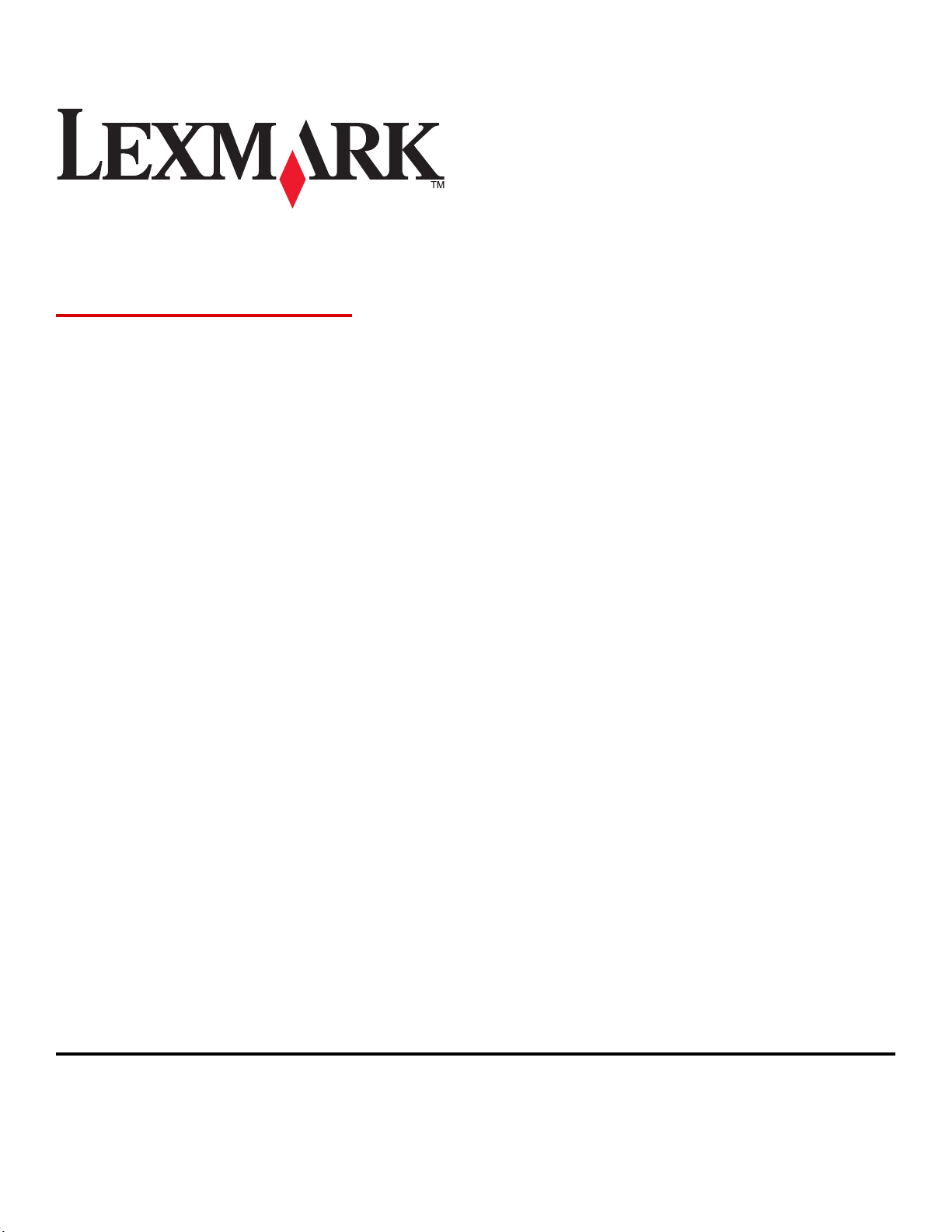
X73x Series
用戶手冊
2009 年 5 月 www.lexmark.com
機器型式:
7526
機種:
235、275、295、436、476、496、636、676
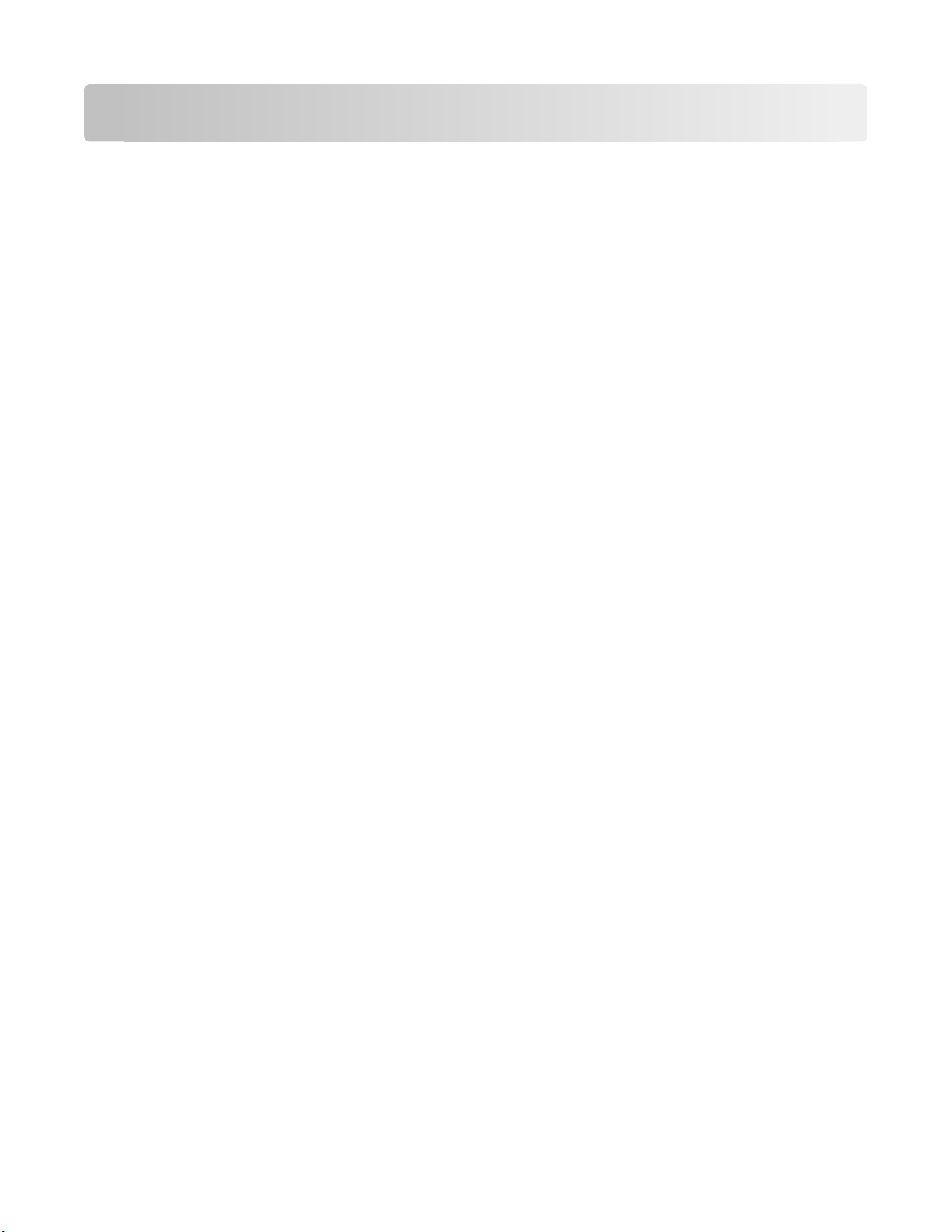
目錄
安全資訊.................................................................................................7
認識印表機..............................................................................................9
感謝您選擇本印表機!................................................................................................................9
尋找印表機相關資訊...................................................................................................................9
選取印表機放置地點.................................................................................................................10
印表機配置................................................................................................................................12
掃描器的基本功能.....................................................................................................................13
瞭解自動送件器和掃描器玻璃面板............................................................................................14
使用安全鎖功能........................................................................................................................15
瞭解印表機控制面板.................................................................................................................16
瞭解主畫面................................................................................................................................17
使用觸控式螢幕按鈕.................................................................................................................19
其他印表機設定....................................................................................23
安裝內接式選購品.....................................................................................................................23
安裝選購性送紙匣.....................................................................................................................40
連接電纜...................................................................................................................................42
設定前關閉傳真與電子郵件功能...............................................................................................43
驗證印表機設定........................................................................................................................44
設定印表機軟體........................................................................................................................45
設定無線列印............................................................................................................................46
在有線網路上安裝印表機..........................................................................................................51
在安裝新的「內部解決方案連接埠」之後變更連接埠設定........................................................54
設定序列列印............................................................................................................................56
降低印表機對環境帶來的影響...............................................................58
節省紙張和碳粉........................................................................................................................58
省電..........................................................................................................................................59
回收利用...................................................................................................................................63
載入紙張和特殊材質.............................................................................65
設定 Paper Size(紙張尺寸)和 Paper Type(紙張類型).....................................................65
配置 Universal(通用尺寸)紙張設定......................................................................................65
目錄
2
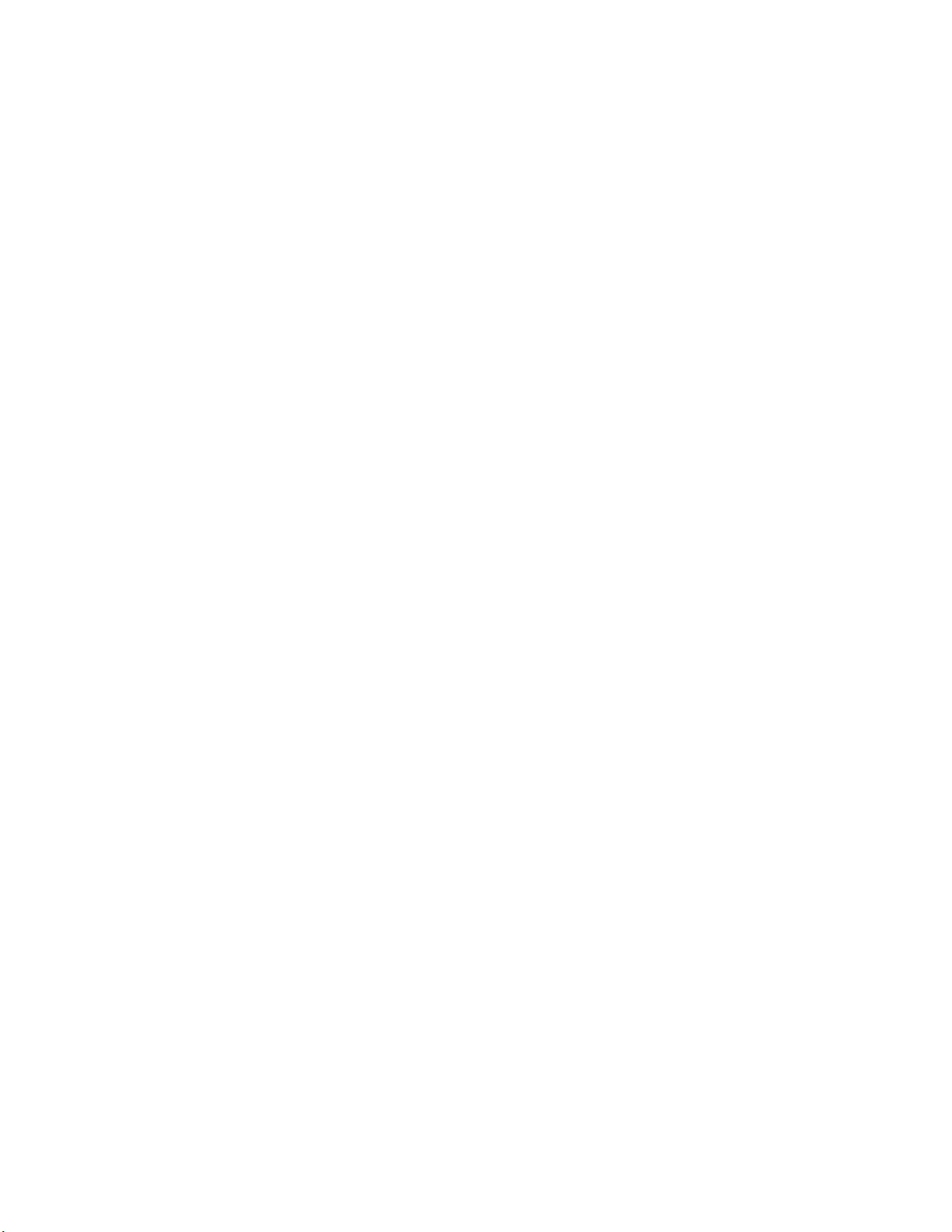
載入送紙匣................................................................................................................................66
將紙張載入多用途送紙器..........................................................................................................68
載入 2000 張送紙匣..................................................................................................................71
鏈結及解除鏈結送紙匣..............................................................................................................74
紙張和特殊材質指引.............................................................................76
紙張指引...................................................................................................................................76
支援的紙張尺寸、類型和重量...................................................................................................79
列印......................................................................................................82
列印文件...................................................................................................................................82
列印在特殊材質上.....................................................................................................................82
列印機密工作和其他保留工作...................................................................................................85
從快閃儲存碟列印.....................................................................................................................87
從 PictBridge 相容數位相機列印相片........................................................................................88
列印資訊頁................................................................................................................................88
黑白列印...................................................................................................................................89
使用 Max Speed(最大速度)和 Max Yield(最大使用量)....................................................90
取消列印工作............................................................................................................................90
複印......................................................................................................92
進行複印...................................................................................................................................92
複印相片...................................................................................................................................93
複印在特殊材質上.....................................................................................................................93
自訂複印設定............................................................................................................................94
使用 job interrupt(工作中斷)...............................................................................................100
在複印文件上放置資訊............................................................................................................100
取消複印工作..........................................................................................................................101
瞭解複印畫面及選項...............................................................................................................101
改進複印品質..........................................................................................................................104
以電子郵件寄送..................................................................................105
備妥以傳送電子郵件...............................................................................................................105
建立電子郵件快捷鍵...............................................................................................................106
以電子郵件寄送文件...............................................................................................................107
自訂電子郵件設定...................................................................................................................108
目錄
3
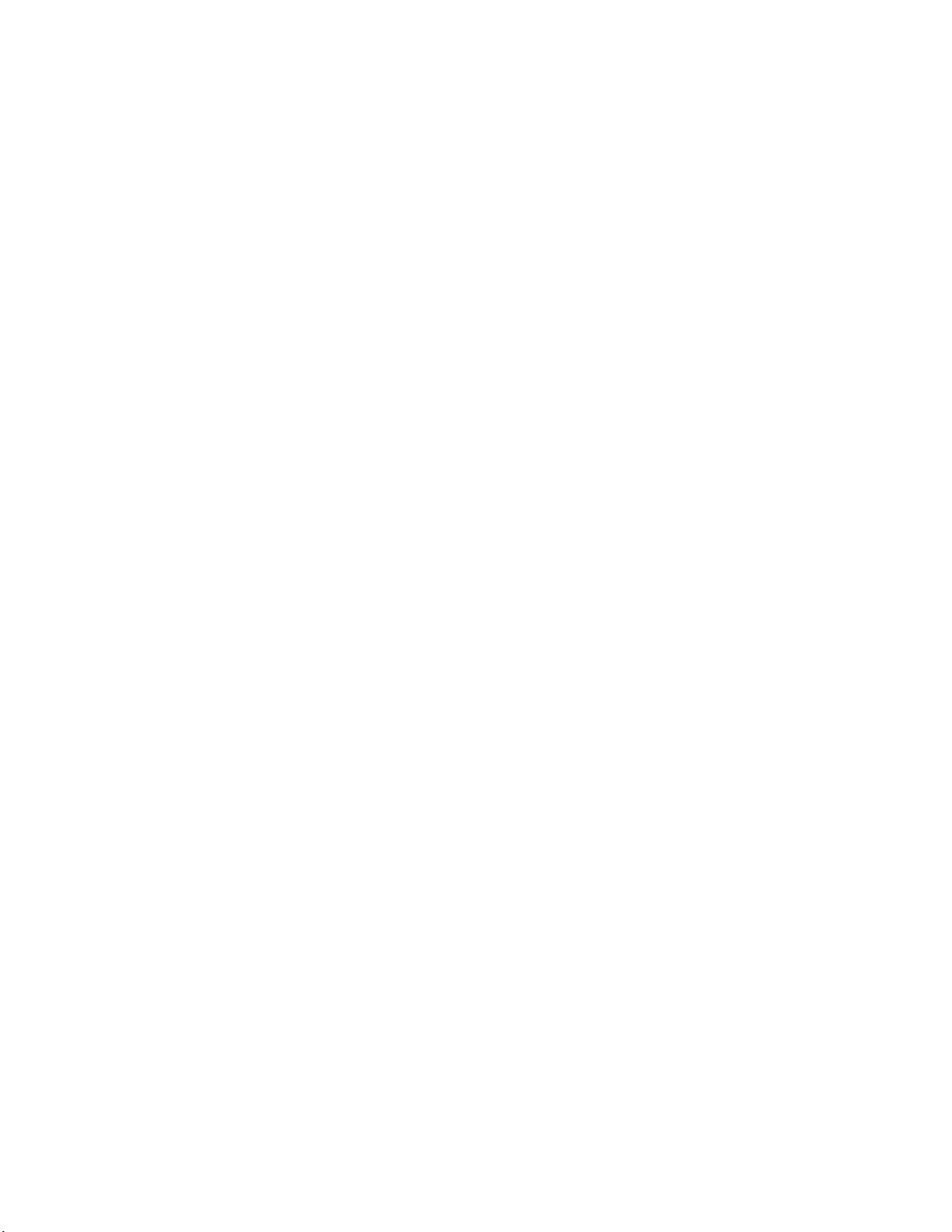
取消電子郵件..........................................................................................................................109
瞭解電子郵件選項...................................................................................................................109
傳真....................................................................................................112
使印表機做好傳真的準備........................................................................................................112
傳送傳真.................................................................................................................................126
建立快捷鍵..............................................................................................................................127
使用快捷鍵和通訊錄...............................................................................................................128
自訂傳真設定..........................................................................................................................129
取消外送的傳真......................................................................................................................130
瞭解傳真選項..........................................................................................................................131
改進傳真品質..........................................................................................................................133
保留與轉發傳真......................................................................................................................133
掃描到 FTP 位址.................................................................................135
掃描到 FTP 位址.....................................................................................................................135
建立快捷鍵..............................................................................................................................136
瞭解 FTP 選項........................................................................................................................137
改進 FTP 品質........................................................................................................................139
掃描到電腦或快閃儲存碟....................................................................140
掃描到電腦..............................................................................................................................140
掃描至快閃儲存碟...................................................................................................................141
瞭解掃描設定檔選項...............................................................................................................141
改進掃描品質..........................................................................................................................143
瞭解印表機功能表...............................................................................144
功能表清單..............................................................................................................................144
Supplies menu(耗材功能表)...............................................................................................145
Paper menu(紙張功能表)...................................................................................................147
Reports menu(報告功能表)................................................................................................158
Network/Ports menu(網路/連接埠功能表)..........................................................................159
Security menu(安全功能表)...............................................................................................176
Settings menu(設定功能表)...............................................................................................180
Help menu(說明功能表).....................................................................................................233
目錄
4
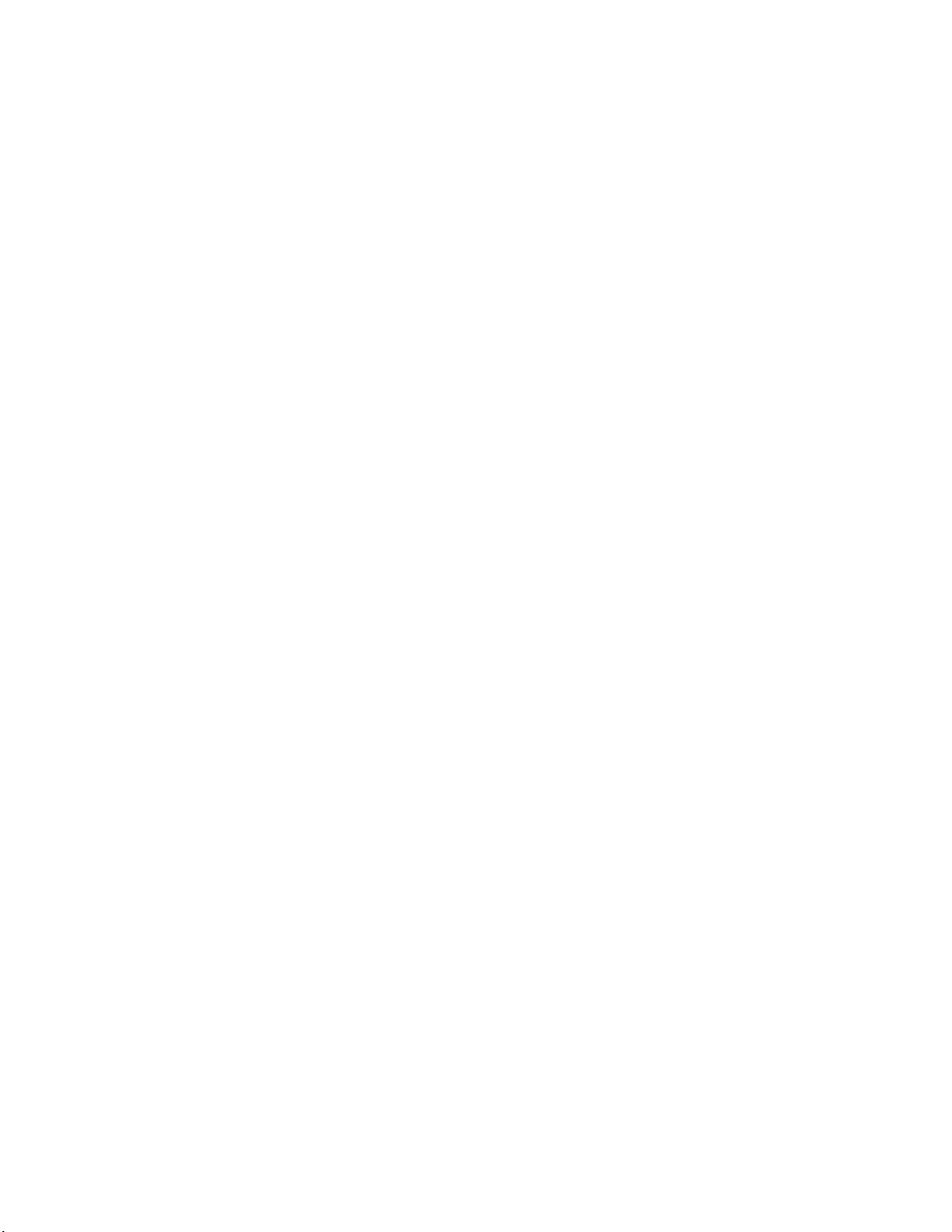
維護印表機..........................................................................................234
清除印表機的外部...................................................................................................................234
清潔掃描器玻璃面板...............................................................................................................235
清潔自動送件器零件...............................................................................................................235
清潔列印頭鏡片......................................................................................................................239
調整掃描器對正......................................................................................................................240
存放耗材.................................................................................................................................241
檢查耗材狀態..........................................................................................................................242
訂購耗材.................................................................................................................................242
更換耗材.................................................................................................................................244
將印表機移到其他地點............................................................................................................258
運送印表機..............................................................................................................................258
管理支援.............................................................................................259
尋找進階網路功能及管理者資訊.............................................................................................259
使用「內嵌式 Web 伺服器」..................................................................................................259
檢查裝置狀態..........................................................................................................................259
設定電子郵件警示...................................................................................................................259
檢視報告.................................................................................................................................260
回復出廠預設值......................................................................................................................260
疑難排解.............................................................................................261
指示燈閃爍..............................................................................................................................261
解決基本的印表機問題............................................................................................................261
瞭解印表機訊息......................................................................................................................262
清除夾紙.................................................................................................................................272
解決列印問題..........................................................................................................................286
解決複印問題..........................................................................................................................290
解決掃描器問題......................................................................................................................292
解決傳真問題..........................................................................................................................294
解決選購品問題......................................................................................................................298
解決送紙問題..........................................................................................................................300
解決列印品質問題...................................................................................................................301
解決色彩品質問題...................................................................................................................314
「內嵌式 Web 伺服器」未開啟................................................................................................316
目錄
5
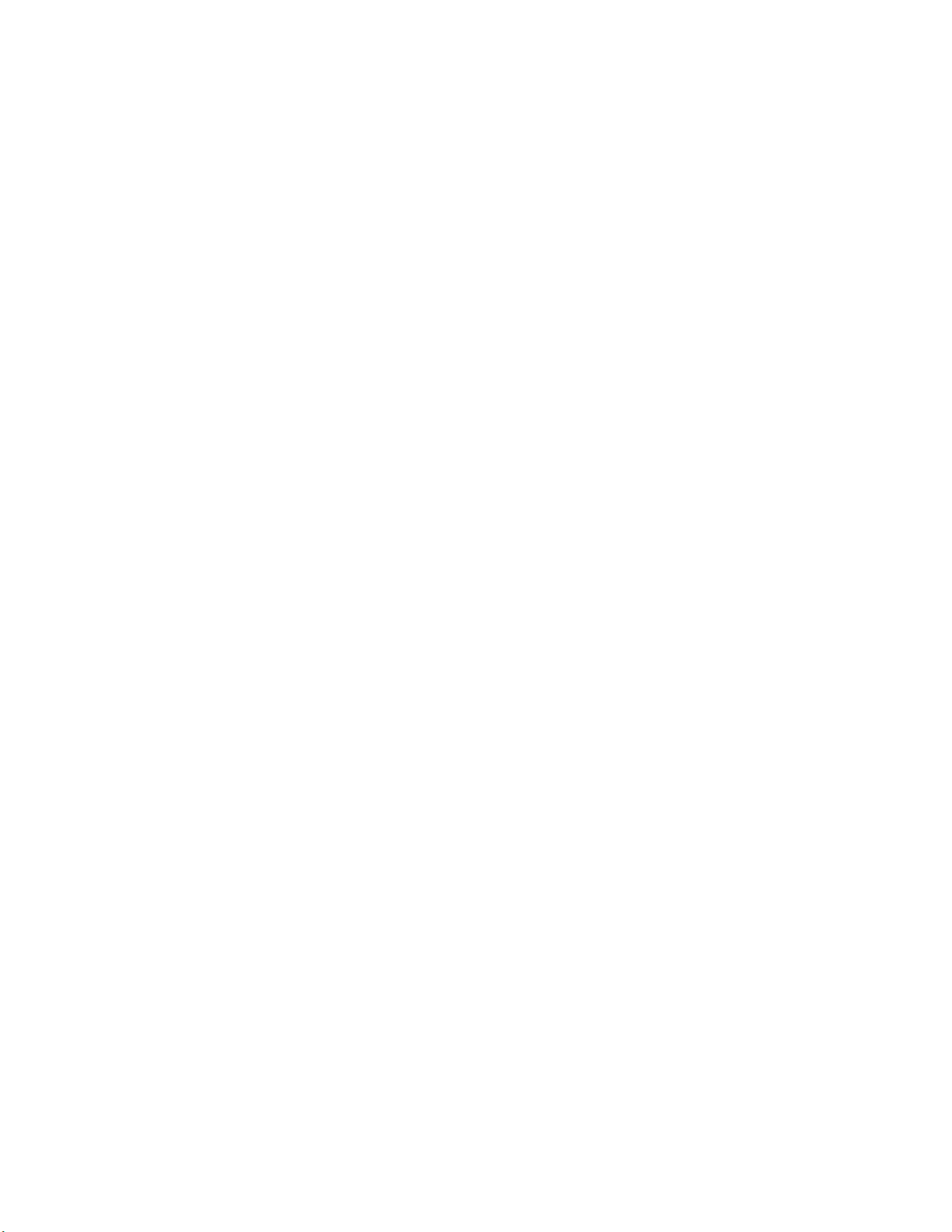
聯絡客戶支援中心...................................................................................................................316
注意事項.............................................................................................318
產品資訊.................................................................................................................................318
版本注意事項..........................................................................................................................318
電源用量.................................................................................................................................323
索引....................................................................................................329
目錄
6
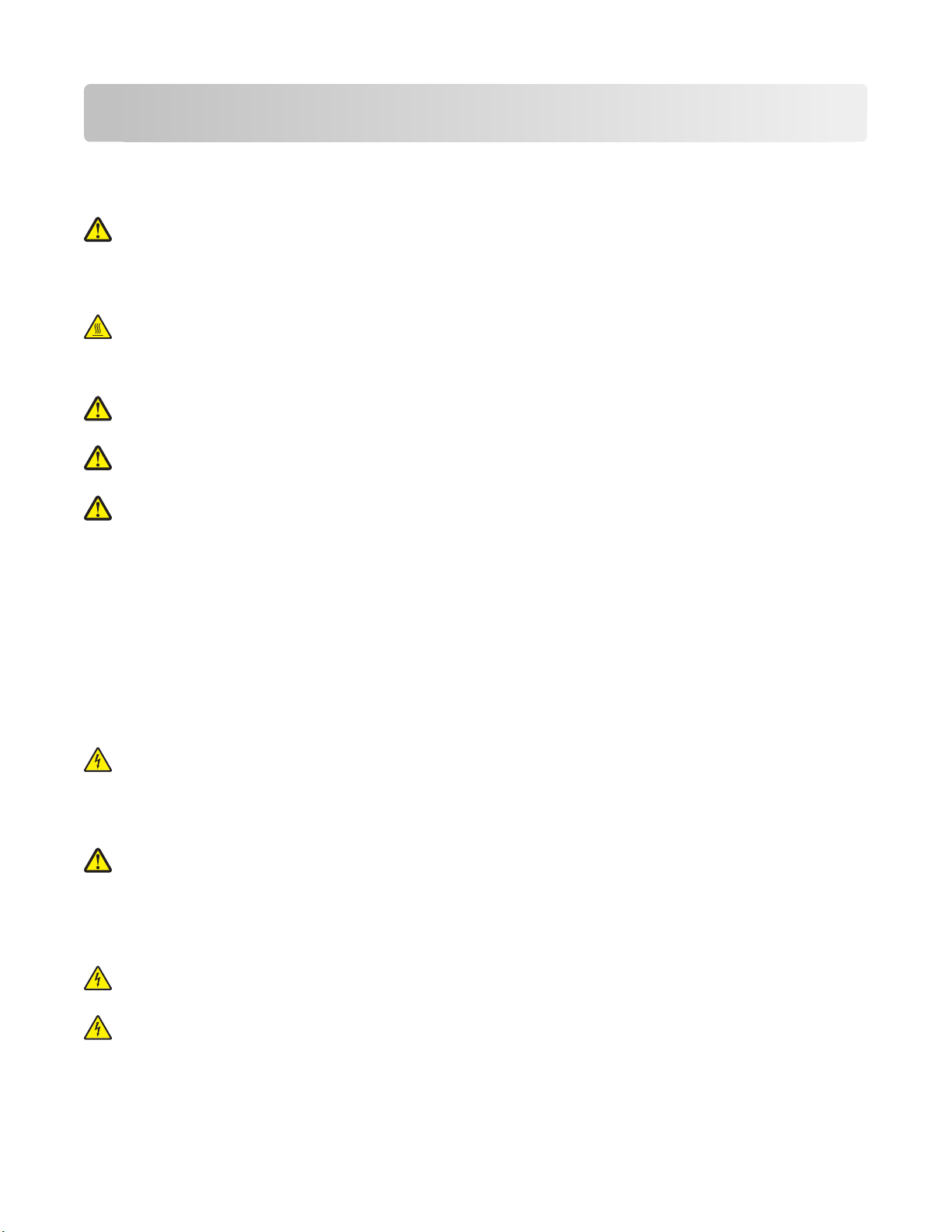
安全資訊
請將電源線連接到本產品附近且妥善接地的電源插座,而且必須易於使用。
請避免在有水或潮濕的地點附近放置或使用本產品。
請當心-有潛在傷害的危險:本產品係採用雷射裝置。使用非本文指定之程序控制、調整或效能,可能導
致有害之輻射外洩。
本產品使用的列印過程,將會在列印材質上加熱,熱量可能會使列印材質產生釋出物。您必須瞭解本操作手冊
有關選擇列印材質的指引,避免可能有害的釋出物。
請當心-表面會發熱:印表機內部的溫度可能很高。為避免被發熱表面或元件燙傷的危險,請先讓該表面
或元件冷卻之後再觸摸。
更換鋰電池時請小心。
請當心-有潛在傷害的危險:若未正確更換鋰電池,可能會有爆炸的危險。僅能使用相同或同類型的鋰電
池來更換。請勿將鋰電池充電、拆裝或焚燒。請根據製造商指示及當地法規來丟棄使用過的電池。
請當心-有潛在傷害的危險:印表機的重量超過 18 公斤(40 磅),若要安全地移動它,需要有兩個或兩
個以上受過訓練的工作人員。
請當心-有潛在傷害的危險: 請遵循下列指引,以免受傷或損壞印表機:
• 利用電源開關關閉印表機電源,然後從牆上插座拔掉電源線。
• 移動印表機之前,請先中斷印表機的所有纜線和電纜。
• 請透過兩側的把手處及印表機後方,來抬起印表機。
• 當您放下印表機時,請確認手指不能位在印表機下方。
• 安裝印表機之前,請先確認四周有足夠的迴旋空間。
請只使用本產品隨附的電源線,或製造商的授權更換品。
將本產品連接至公用切換式電話網路時,請只使用本產品隨附的電信 (RJ-11) 電纜或 26 AWG 或更高規格的
更換品。
請當心-有觸電的危險:請確定所有的外接線(如乙太網路與電話系統連線)均已適當地安裝在所標示的
連接埠插孔中。
本產品採用特定製造商的零件,其設計、測試及檢驗均符合全球最嚴格的安全標準。某些零件的安全特性可能
不顯著。若使用其他替代零件,製造商不負任何責任。
請當心-有潛在傷害的危險: 請勿切割、扭轉、彎曲或擠壓電源線,或是在電源線上放置重物。請避免
讓電源線遭到磨損或壓迫。請不要讓電源線夾在傢俱和牆壁這類的物體之間。若發生以上任一種情況,有
可能會引起火災或造成觸電。請定期檢查電源線,確認有無該等問題的跡象。檢查電源線之前,請先從電
源插座拔掉電源線。
有關服務或維修的事項,除了本使用者說明文件所提供的說明之外,您可以向專業維修人員尋求協助。
請當心-有觸電的危險:為避免電擊的危險,當您清潔印表機外部時,請先拔下牆上插座的電源線,並且
拔除連接印表機的所有電纜,然後再繼續作業。
請當心-有觸電的危險:請勿在雷雨天氣使用傳真功能。請勿於雷雨天氣時安裝本產品或連接電子產品或
電纜,例如:傳真機特性、電源線或電話。
安全資訊
7
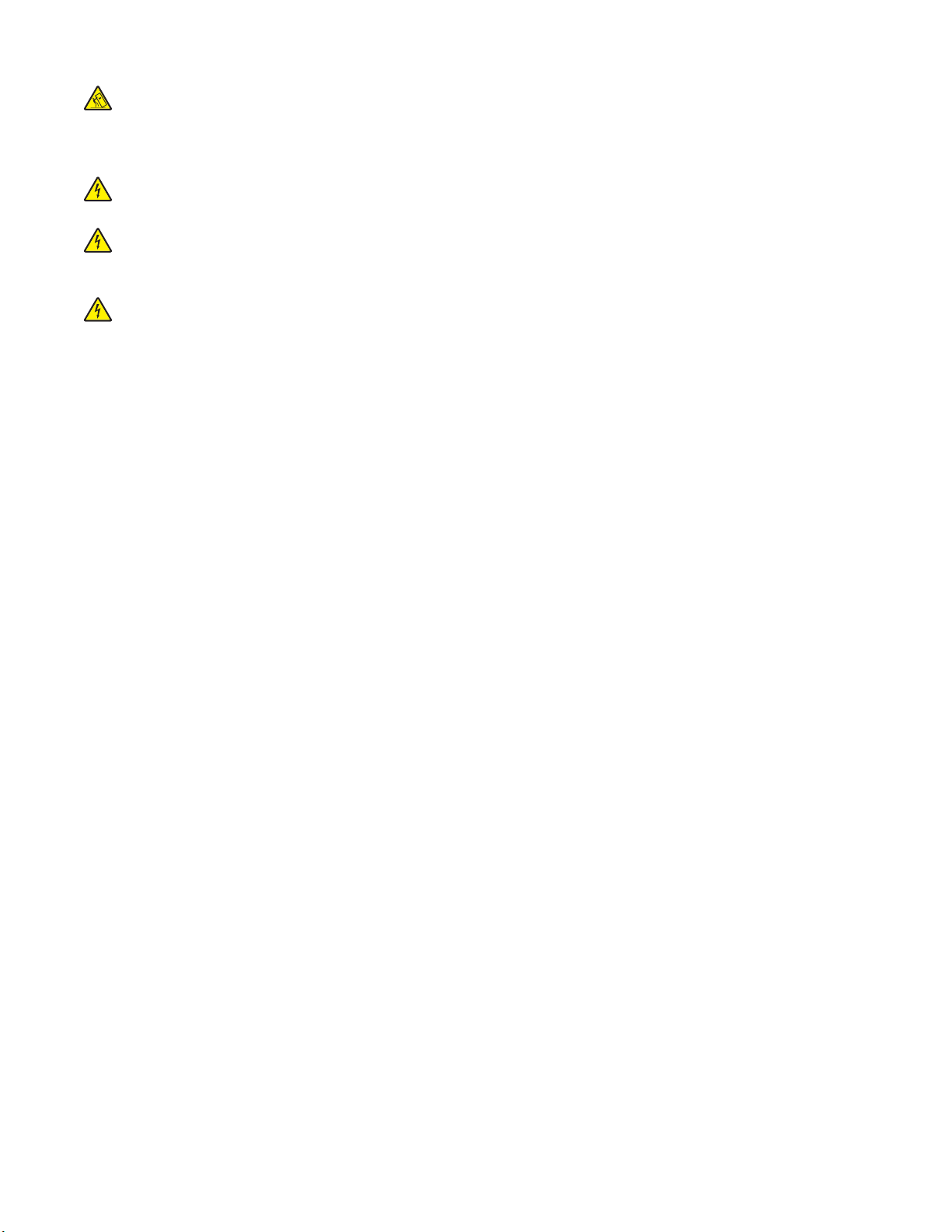
請當心-有傾倒的危險:地面裝載的配置需要額外的設備來增加穩定性。如果您即將使用高容量送紙匣、
雙面列印裝置及輸入選購品,或即將使用多個輸入選購品,便須使用印表機台座或印表機底座。如果您購
買的是能夠掃描、複印及傳真的多功能複合機 (MFP),那麼您可能需要額外的設備。如需其他資訊,請參
閱 www.lexmark.com/multifunctionprinters。
請當心-有觸電的危險:如果您在安裝印表機之後才安裝「內部解決方案連接埠」(Internal Solutions Port,
ISP),請先關閉印表機電源,並從牆上插座拔除電源線,再繼續作業。
請當心-有觸電的危險:如果您在安裝印表機之後才安裝記憶卡或選購卡,請先關閉印表機電源,並從牆
上插座拔除電源線,再繼續作業。如果您已將任何其他裝置連接到印表機,請同時關閉它們的電源,並拔
下所有連接到印表機的電纜。
請當心-有觸電的危險:如果您在安裝印表機之後才安裝選購性送紙匣,請先關閉印表機電源,並拔除電
源線、USB 電纜及乙太網路電纜,再繼續作業。
請保存上述指示。
安全資訊
8
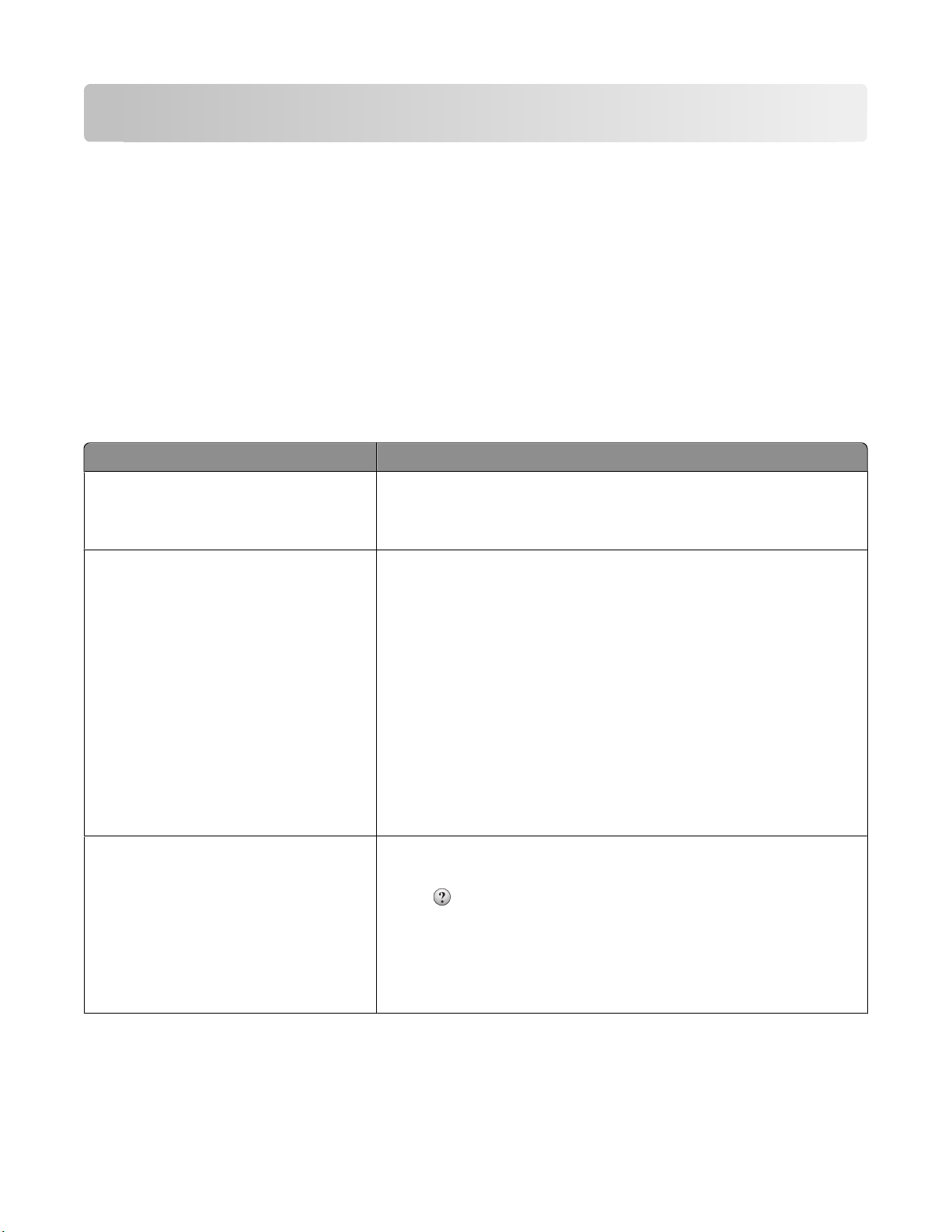
認識印表機
感謝您選擇本印表機!
我們戮力於提供您滿意的產品。
要立刻開始使用新印表機,請參考印表機隨附的安裝說明文件,然後查看
工作。要讓印表機發揮最大效益,請詳讀
本公司致力於提供您效能與價值兼具的印表機,以滿足您的需求。如果使用期間出現任何問題,本公司專業的
支援代表將竭誠協助您儘速解決,重新順利運作。若您發現任何需要改進之處,請不吝提供寶貴意見。本公司
秉持以客為尊的信念,竭誠歡迎您提供意見,讓我們把每件事做得更加完善。
用戶手冊
,且務必登入本公司網站,查看最近的更新資訊。
用戶手冊
,瞭解如何執行基本的列印
尋找印表機相關資訊
您在尋找什麼? 請在這裡尋找
起始設定指示:
• 連接印表機
• 安裝印表機軟體
使用印表機的其他安裝與指示:
• 選取與存放紙張和特殊材質
• 載入紙張
• 根據您的印表機機種,執行列印、複
印、掃描與傳真作業
• 配置印表機設定
• 檢視與列印文件和相片
• 設定與使用印表機軟體
• 根據您的印表機機種,在網路上設定與
配置印表機
• 保養與維護印表機
• 疑難排解與解決問題
安裝說明文件—印表機隨附的安裝說明文件,也可從下列 Lexmark 網
站取得:www.lexmark.com/publications/。
用戶手冊—用戶手冊
請到本公司網站,取得更新資料:www.lexmark.com/publications/。
隨附在
軟體與說明文件
光碟中。
協助使用印表機軟體
Windows 或 MAC 說明—開啟印表機軟體程式或應用程式,然後按一下
說明。
按一下
請注意:
•「說明」會隨同印表機軟體自動安裝。
• 印表機軟體位在印表機的「程式」資料夾或是在桌面上,視您的作
,檢視與作業內容相關的資訊。
業系統而定。
認識印表機
9
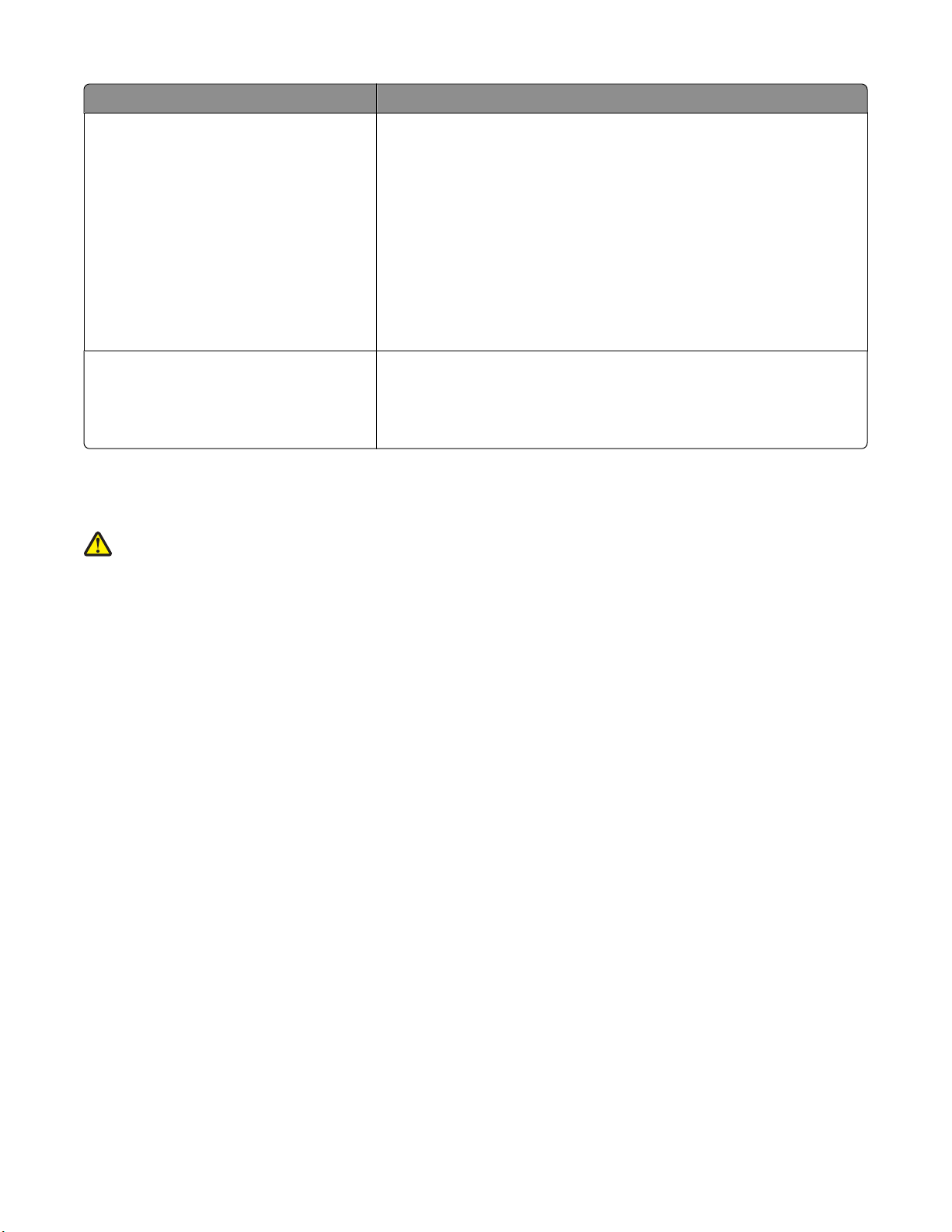
您在尋找什麼? 請在這裡尋找
最新的補充資訊、更新資料及技術支援:
• 疑難排解提示與秘訣
• 常見問題集
• 說明文件
• 驅動程式下載
• 線上交談支援
• 電子郵件支援
• 電話支援
保固資訊 保固資訊因國家或地區而有所不同:
Lexmark 支援網站—support.lexmark.com
請注意:選取您所在地區,再選取您的產品,以檢視適當的支援網站。
您可以在支援網站或印表機附隨的紙本保固合約上,找到您所在國家或
地區的支援電話號碼和辦公時間。
請記錄並備妥下列資訊(位於店家收據與印表機背面),方便您尋求支
援時可以有更快速的服務:
• 機器型號
• 序號
• 購買日期
• 購買商店
• 在美國—請參閱印表機隨附的「有限保固聲明」,或者到下列網
站:support.lexmark.com。
• 其他地區—請參閱印表機隨附的紙本保固合約。
選取印表機放置地點
請當心-有潛在傷害的危險:印表機的重量超過 18 公斤(40 磅),若要安全地抬起它,需要有兩個或兩
個以上受過訓練的工作人員。
選取印表機放置地點時,請預留足夠的空間,方便您打開送紙匣、蓋板和門板。如果您計劃安裝任何選購品,
請同時預留足夠的空間。請注意下列重要事項:
• 確定室內空氣流動符合最新版的 ASHRAE 62 標準。
• 提供平坦、穩固的表面。
• 擺放印表機時,請注意下列事項:
– 印表機應遠離空調設備、電熱器或抽風機的送風口
– 印表機應避免陽光直射、溼度過高或過低或溫差過大等問題
– 印表機應保持乾淨、乾燥,並避免灰塵堆積
• 建議您在印表機周圍預留以下適當的通風空間:
認識印表機
10
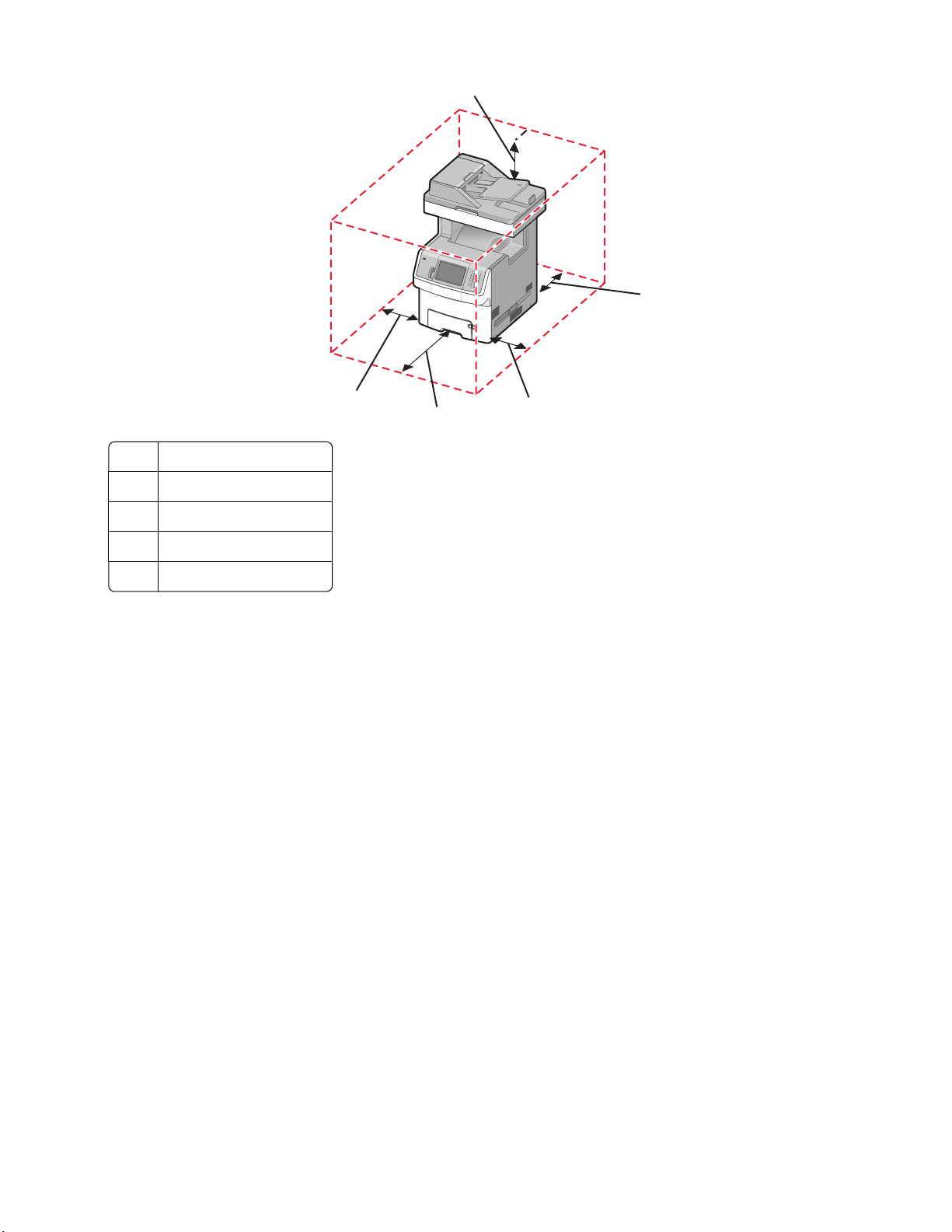
5
1
1 100 公釐(3.9 英吋)
2 100 公釐(3.9 英吋)
3 482.6 公釐(19 英吋)
4 100 公釐(3.9 英吋)
5 393.7 公釐(15.5 英吋)
4
3
2
認識印表機
11
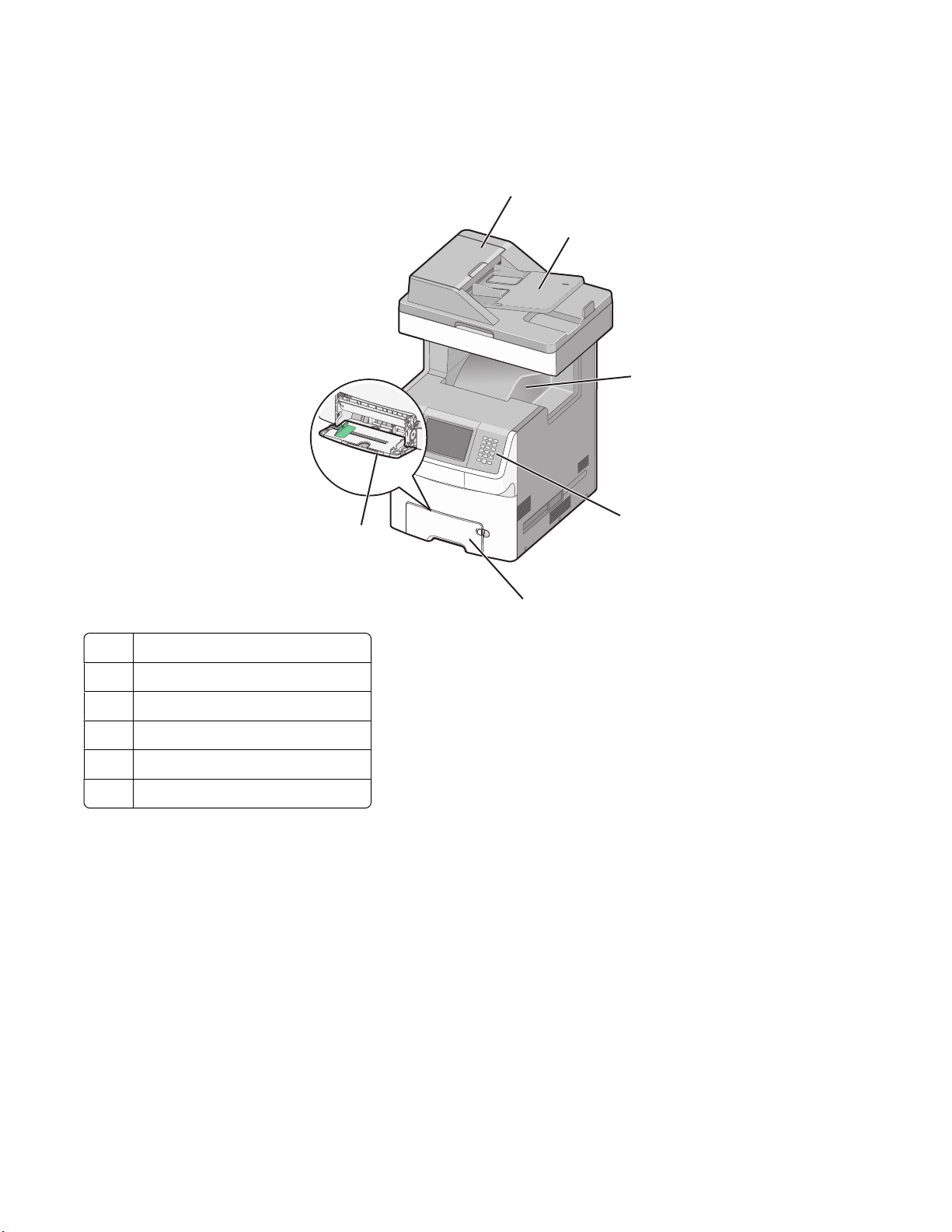
印表機配置
基本機種
1
2
3
6
1 自動送件器 (ADF)
自動送件器進紙匣
2
標準出紙槽
3
印表機控制面板
4
5 標準 550 張送紙匣(1 號送紙匣)
多用途送紙器
6
4
5
認識印表機
12
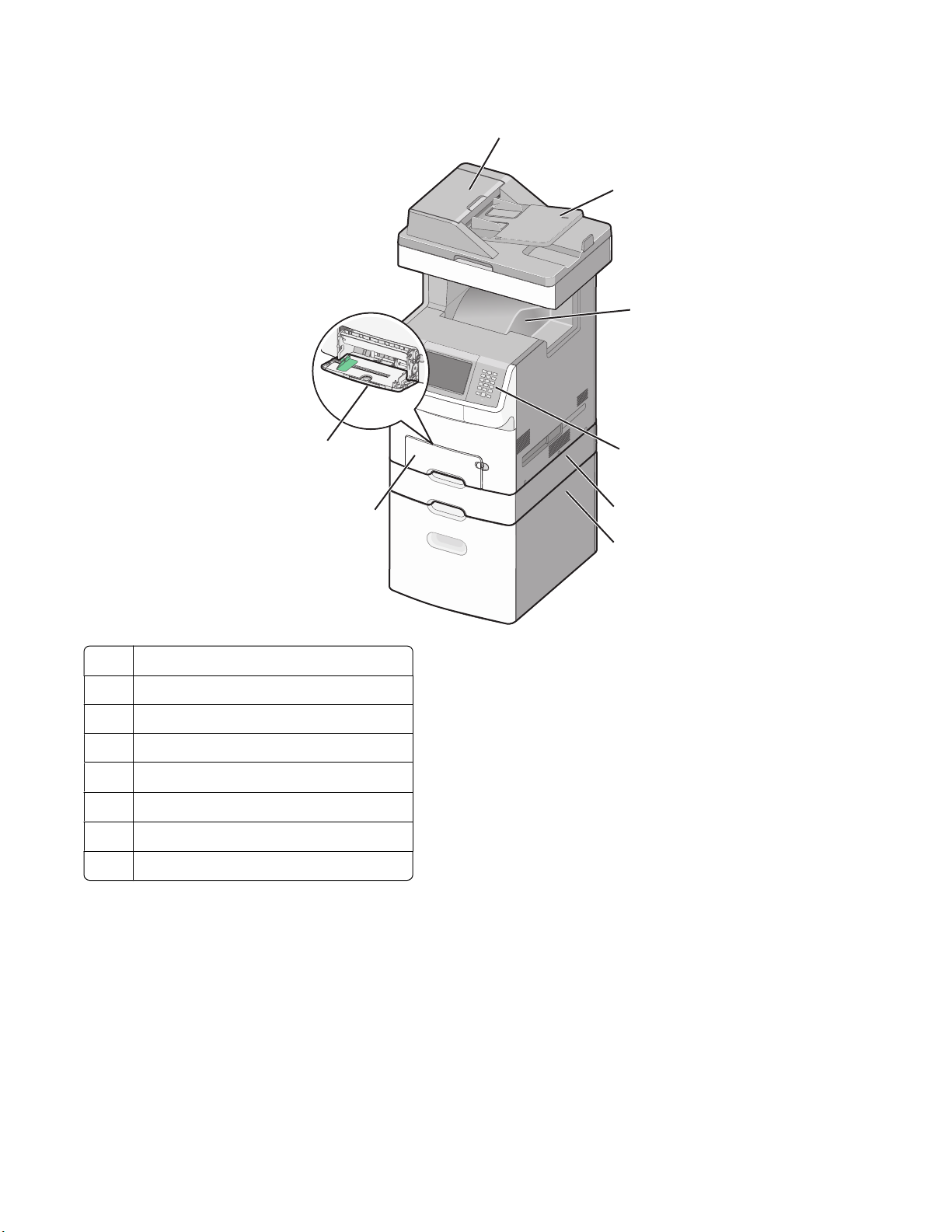
完成配置的機種
1
2
3
8
自動送件器 (ADF)
1
自動送件器進紙匣
2
標準出紙槽
3
印表機控制面板
4
選購性 550 張送紙匣或特殊材質裝紙器
5
6 選購性 2,000 張送紙匣
標準 550 張送紙匣(1 號送紙匣)
7
多用途送紙器
8
4
7
5
6
掃描器的基本功能
掃描器提供大型工作群組適用的複印、傳真及掃描至網路等功能。您可以:
• 進行快速複印,或變更印表機控制面板上的設定,來執行特定的複印工作。
• 使用印表機控制面板傳送傳真。
• 同時傳送傳真至多個傳真目的地。
• 掃描文件並傳送至您的電腦、電子郵件位址、快閃儲存碟或 FTP 目的地。
• 掃描文件,然後傳送到另一台印表機(採用 PDF 格式,並使用 FTP)。
認識印表機
13
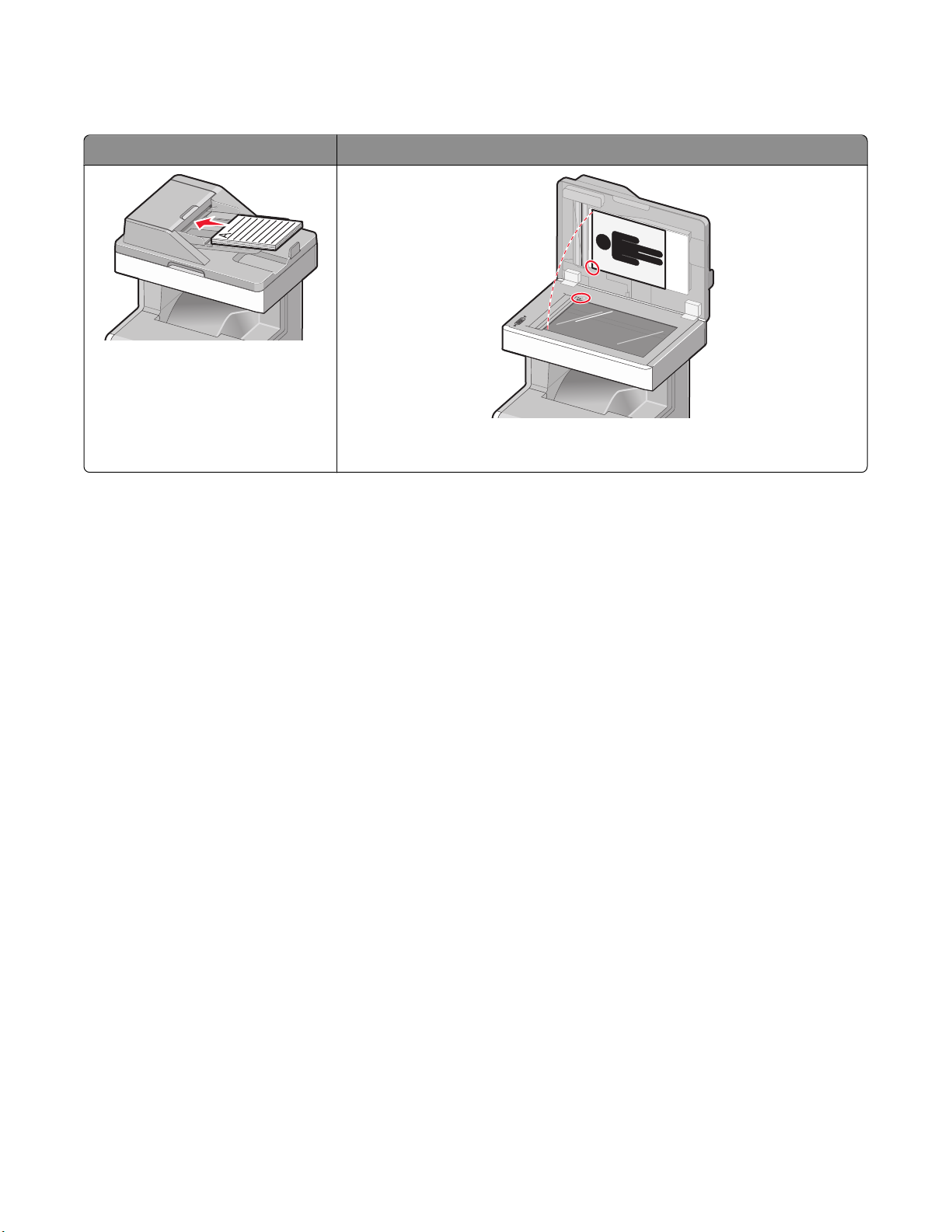
瞭解自動送件器和掃描器玻璃面板
自動送件器 (ADF)
請將「自動送件器」用於多頁文件。
您可以使用「自動送件器」或掃描器玻璃面板,來掃描文件。
掃描器玻璃面板
掃描器玻璃面板適用於單一頁面、小物件(如明信片或相片)、專用透明投
影膠片、相紙或薄材質(例如:雜誌剪報)。
使用自動送件器
自動送件器 (ADF) 可以掃描多頁,包括雙面頁。當您使用「自動送件器」時:
• 將文件面朝上載入「自動送件器」,並讓短邊先行載入。
•「自動送件器」進紙匣最多可放入 50 張普通紙。
• 掃描尺寸從 148 x 210 公釐(5.8 x 8.3 英吋)至 215.9 x 355.6 公釐(8.5 x 14 英吋)。
• 掃描混合頁面尺寸(Letter 紙張和 Legal 紙張)的文件。
• 掃描材質重量是從 52 至 120 g/m
• 請不要將明信片、相片、小東西、專用透明投影膠片、相紙或細薄材質(如雜誌剪報)載入「自動送件
器」。將這些物件放在掃描器玻璃面板上。
2
(14 到 32 磅)。
使用掃描器玻璃面板
掃描器玻璃面板可以用來掃描或複印單一頁面或書籍頁面。使用掃描器玻璃面板時:
• 將文件面朝下放在掃描器玻璃面板的左上角。
• 掃描或複印文件的上限是 215.9 x 355.6 公釐(8.5 x 14 英吋)。
• 複印書籍的厚度上限是 25.4 公釐(1 英吋)。
認識印表機
14
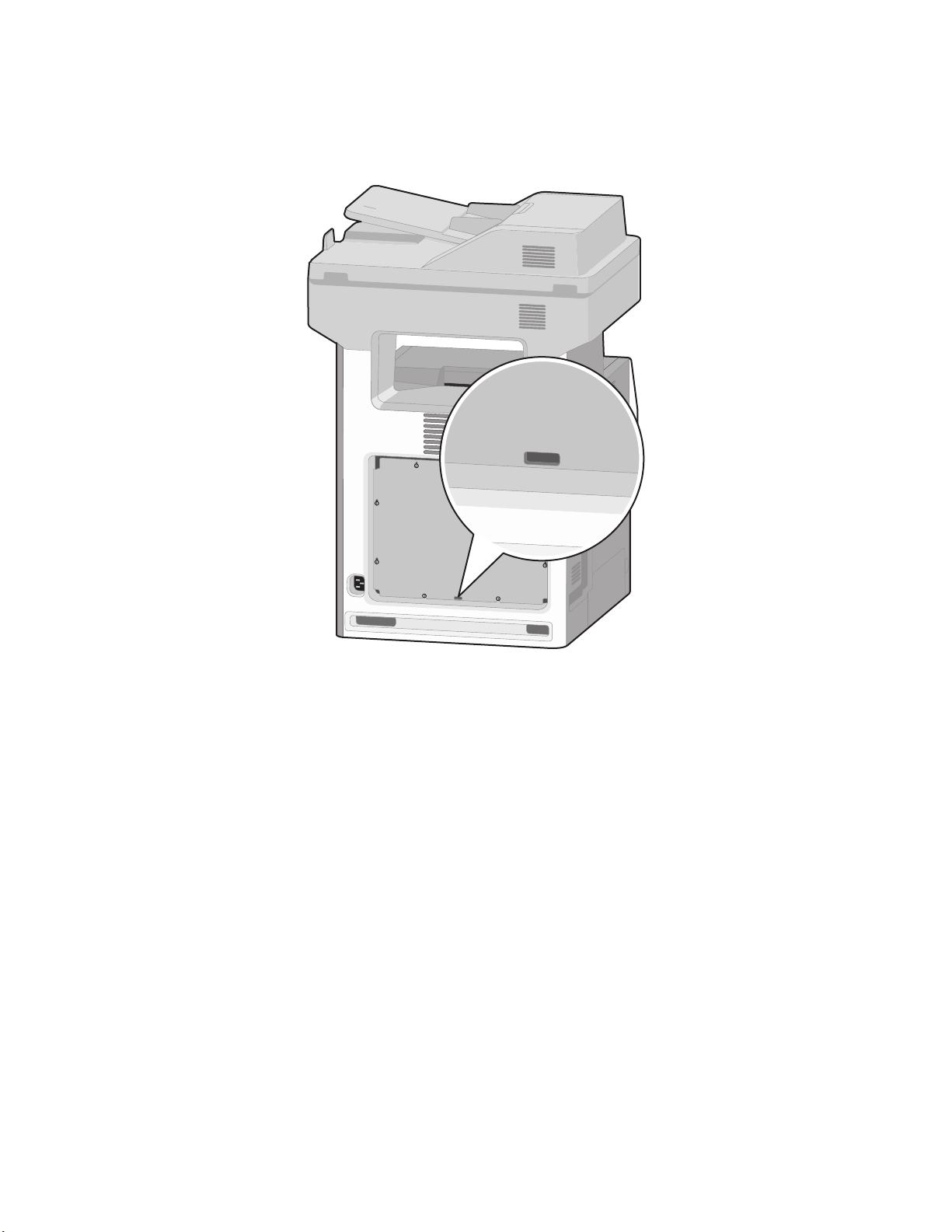
使用安全鎖功能
本印表機備有安全鎖功能。只要安裝與大部分膝上型電腦相容的鎖,即可鎖定印表機。鎖定後,就無法移除金
屬板和系統主機板。請按照以下所示位置,將安全鎖安裝到印表機。
認識印表機
15
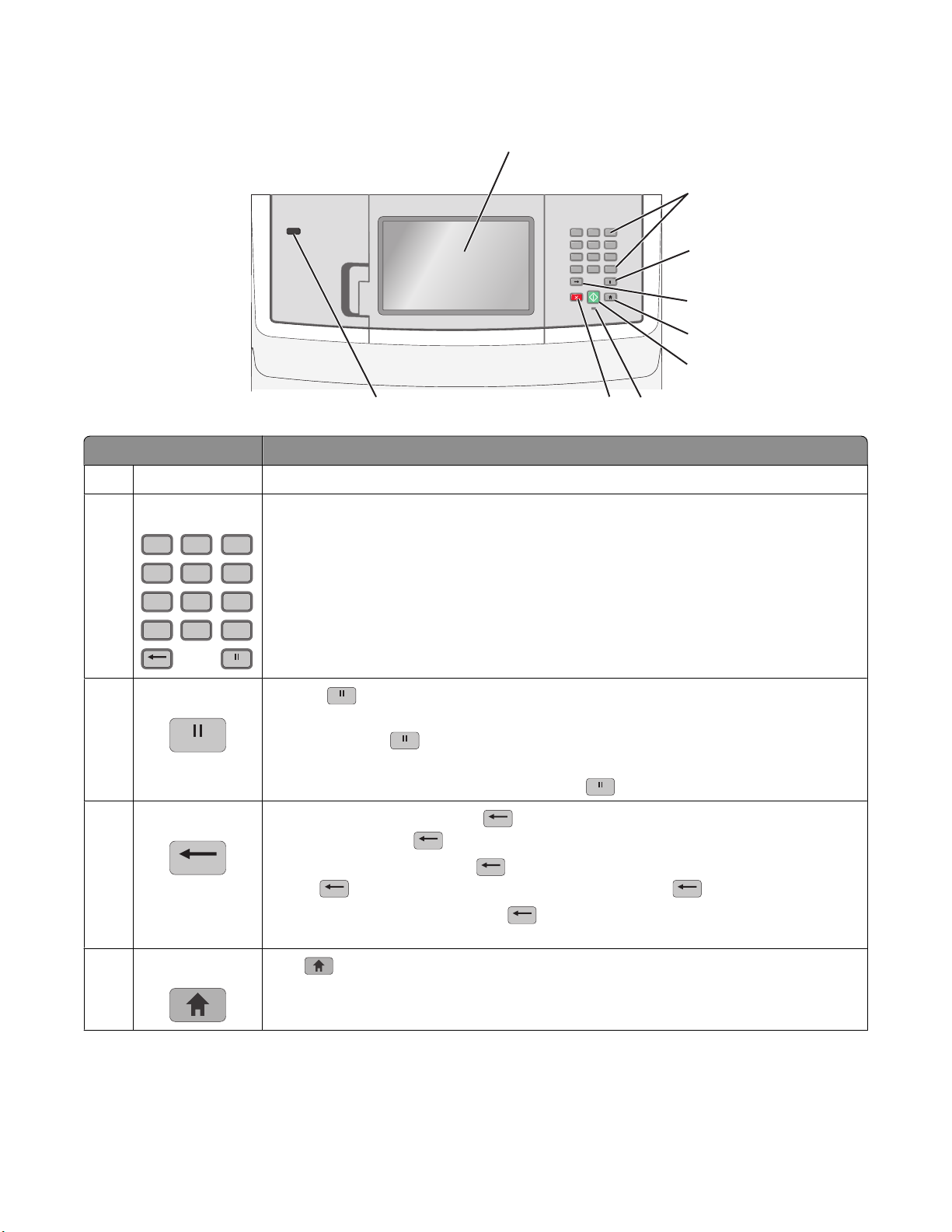
瞭解印表機控制面板
項目 說明
顯示幕 檢視掃描、複印、傳真和列印選項以及狀態和錯誤訊息。
1
1
2
12
ABC3DEF
5
4
6
JKL
MNO
GHI
8
7
9
TUV
WXYZ
PQRS
0
#
ABC
*
3
4
5
6
789
2
3
4
鍵台
12
4
GHI
7
PQRS
*
撥號暫停
上一步
ABC3DEF
5
JKL
8
TUV
在顯示幕上輸入數字、字母或符號。
6
MNO
9
WXYZ
#0
• 按下 可在傳真號碼中產生 2 到 3 秒的撥號暫停。在「傳真目的地」欄位,「撥
號暫停」使用逗點 (,) 來表示。
• 從主畫面按下 來重撥傳真號碼。
• 這個按鈕只能在 Fax(傳真)功能表內運作,或搭配傳真功能使用。如果不是在 Fax
(傳真)功能表、傳真功能或主畫面中按下
在 Copy(複印)功能表,按下 ,來刪除 Copy Count(份數計數)中最右邊位數的
值。如果連續按多次
在「傳真目的地清單」,按下
以按下
來刪除整個快捷鍵項目。刪除整行後,再按下 會導致游標上移一行。
在「電子郵件目的地清單」,按下
而刪除整個數字,將出現預設值 1。
來刪除手動輸入之數字的最右邊位數的值。您也可
來刪除游標左側的字元。如果字元是在快捷鍵
中,則該快捷鍵會被刪除。
會產生錯誤嗶聲。
首頁
5
按下 來返回至主畫面。
認識印表機
16
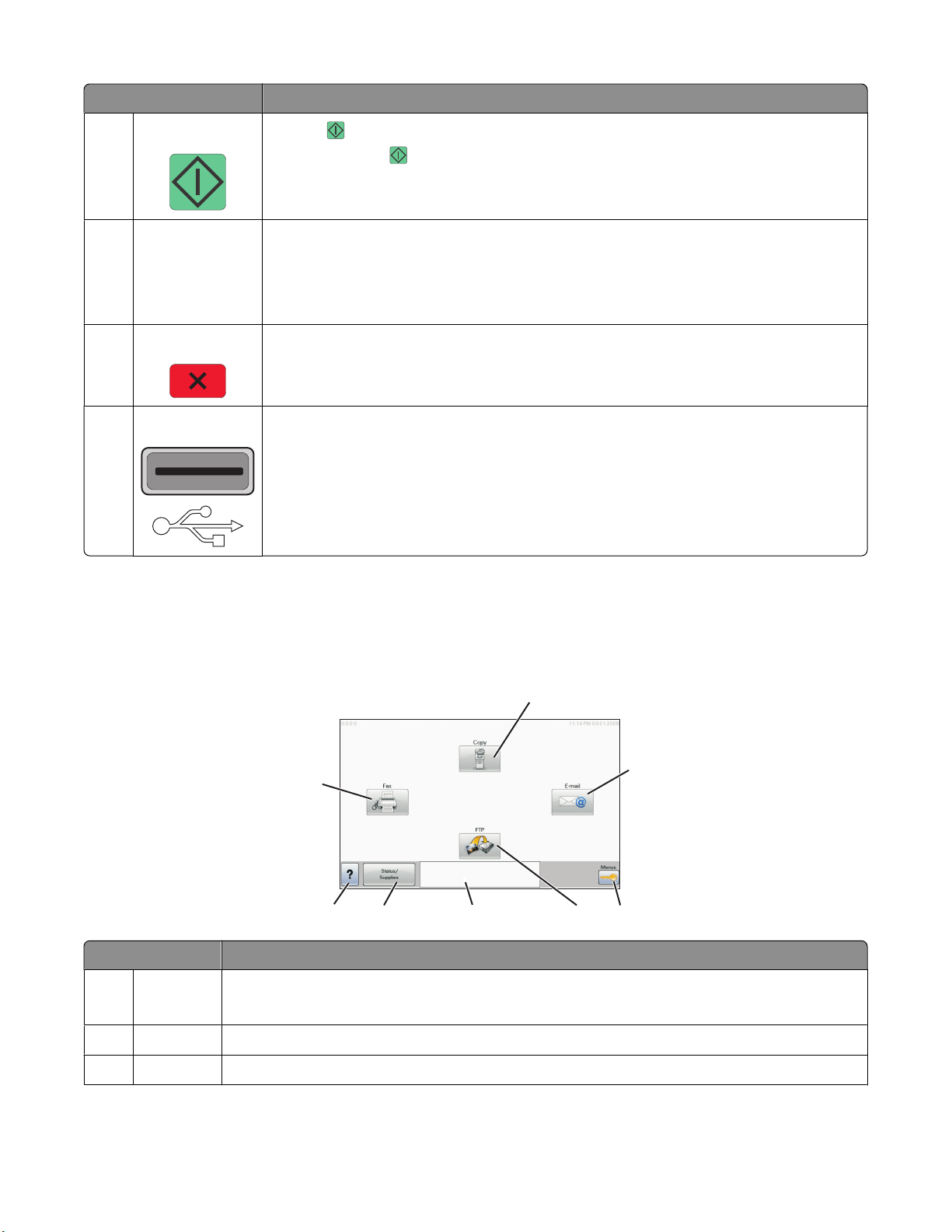
項目 說明
開始
6
• 按下 來起始顯示幕上目前指示的工作。
• 從主畫面按下 以預設值起始複印工作。
• 如果正在掃描時按下這個按鈕,按鈕沒有作用。
指示燈
7
• 熄滅—電源關閉。
• 閃爍中的綠色—印表機正在暖機、處理資料或列印。
• 固定不閃爍的綠色—印表機電源開啟,但閒置中。
• 閃爍中的紅色—需要操作員介入。
停止 停止所有的印表機活動
8
顯示幕上出現 Stopped(已停止)後,畫面上會提供選項清單。
9 前置 USB 連接埠
• 插入 USB 快閃儲存碟,將資料傳送至印表機。
• 插入數位相機的 USB 電纜,以 PictBridge 相容數位相機列印相片。
瞭解主畫面
印表機打開電源並經過短暫的暖機後,顯示幕顯示下列基本螢幕,又稱為主畫面。請使用主畫面的按鈕來起始
動作,像是複印、傳真或掃描、開啟功能表畫面或回應訊息。
1
2
8
Ready
Touch any button to begin.
顯示項目 說明
複印
1
2
3
電子郵件
功能表
開啟 Copy(複印)功能表
請注意:從主畫面,您也可以按鍵台上的數字來存取 Copy(複印)功能表。
開啟 E-mail(電子郵件)功能表
開啟功能表。只有在印表機處於 Ready(備妥)狀態時,才可以使用這些功能表。
34567
認識印表機
17
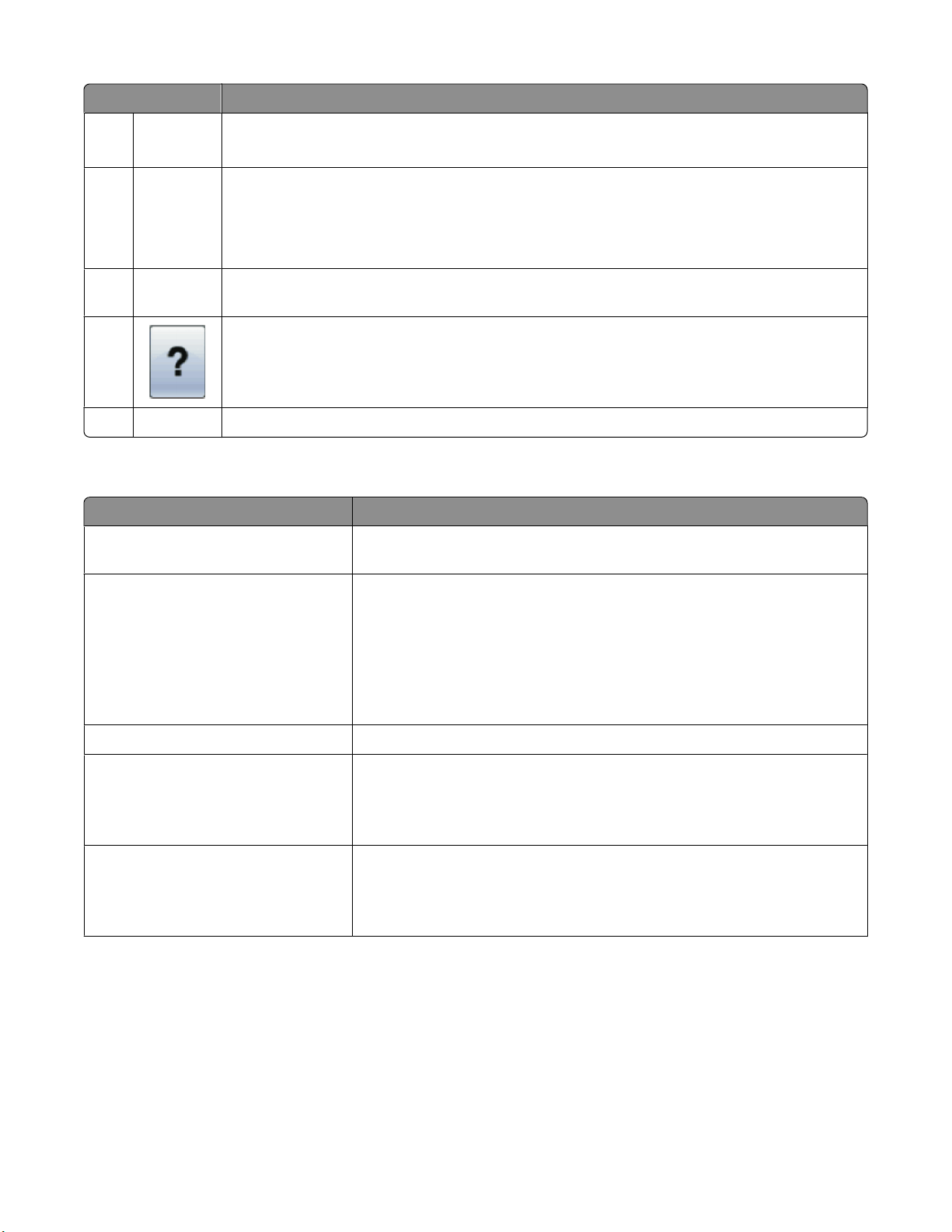
顯示項目 說明
FTP 開啟 File Transfer Protocol (FTP)(檔案轉送通訊協定 (FTP))功能表
4
請注意:這個功能必須設定由系統支援人員進行設定。設定好後,將出現為顯示幕項目。
狀態訊息列
5
• 顯示目前印表機狀態,像是 Ready(備妥)或 Busy(忙碌狀態)。
• 顯示印表機狀況,像是 Toner Low(碳粉不足)。
• 顯示介入訊息來提供您應該執行的動作指示以便印表機可以繼續處理,例如 Close door
(把門關上)或 Insert print cartridge(插入碳粉匣)。
6
7
8
狀態/耗材
傳真
當印表機狀態包含需要介入的訊息時,便會出現在顯示幕上。觸控這個按鈕,即可存取訊息畫
面,取得訊息的相關資訊,並得知如何清除訊息。
開啟觸控式螢幕內所提供與作業內容相關的「說明」功能
開啟 Fax(傳真)功能表
主畫面上可能出現的其他按鈕包括:
顯示項目 功能
Release Held Faxes(釋放保留傳真)
Search Held Jobs(搜尋保留工作)
如果出現這個按鈕,表示印表機內存有預先設定排定之保留時間的保留傳
真。若要存取保留傳真清單,請觸控這個按鈕。
搜尋下列任何項目,並傳回搜尋結果:
• 保留工作或機密列印工作的使用者名稱
• 保留工作的工作名稱,但不含機密列印工作
• 設定檔名稱
• 書籤儲存區或工作名稱
• USB 儲存區或工作名稱,僅限支援的副檔名
Held Jobs(保留工作)
Lock Device(鎖定裝置)
Unlock Device(解除鎖定裝置)
開啟內含所有保留工作的畫面。
當印表機解除鎖定,而且已設定「裝置鎖定個人識別碼(密碼)」時,畫
面上會出現這個按鈕。
觸控這個按鈕,會開啟密碼 (PIN) 項目畫面。輸入正確的密碼 (PIN) 將鎖
定印表機控制面板(觸控式螢幕以及硬式按鈕)。
當印表機為鎖定時,畫面上會出現這個按鈕。當它出現時,將無法使用印
表機控制面板按鈕和捷徑代碼。
觸控這個按鈕,會開啟密碼 (PIN) 項目畫面。輸入正確的密碼將解除鎖定
印表機控制面板(觸控式螢幕以及硬式按鈕)。
認識印表機
18
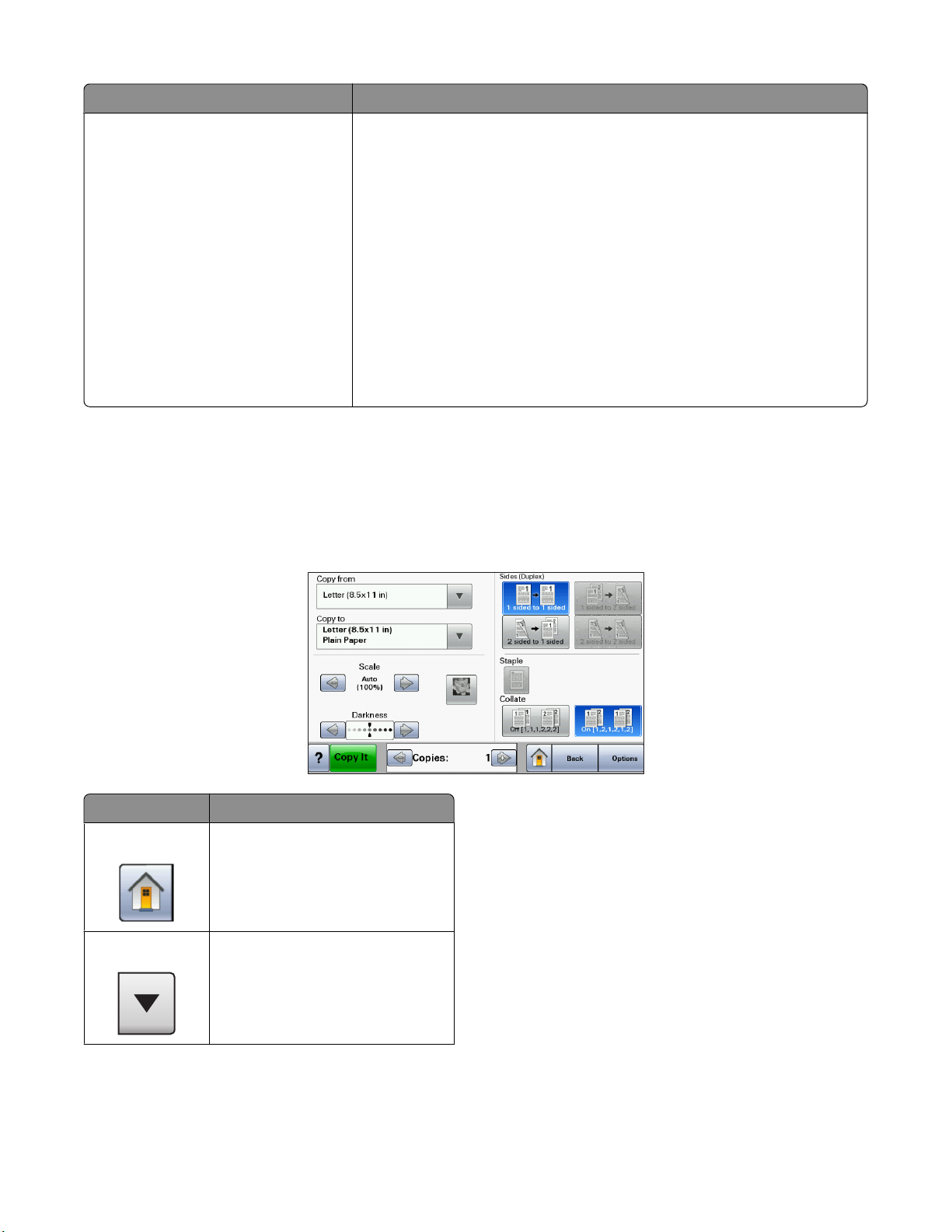
顯示項目 功能
Cancel Jobs(取消工作) 開啟 Cancel Jobs(取消工作)畫面。Cancel Jobs(取消工作)畫面會顯
示三個表頭:Print(列印)、Fax(傳真)與 Network(網路)。
Print(列印)、Fax(傳真)以及 Network(網路)表頭下可以使用下列項
目:
• Print job(列印工作)
• Copy job(複印工作)
• Fax profile(傳真設定檔)
• FTP
• E-mail send(電子郵件傳送)
每一個表頭都有一個以直欄顯示的工作清單,在其下,每一個畫面只可顯
示三個工作。每一個工作出現為一個按鈕,供您觸控存取工作的相關資
訊。如果一個直欄中存有三個以上的工作,便會出現箭頭,方便您來回捲
動工作。
使用觸控式螢幕按鈕
請注意:您的畫面和按鈕可能因您所使用的選購品及管理設定,而與此處顯示的內容有所出入。
觸控式螢幕範例
按鈕 功能
首頁 返回主畫面
向下捲動 開啟下拉清單
認識印表機
19
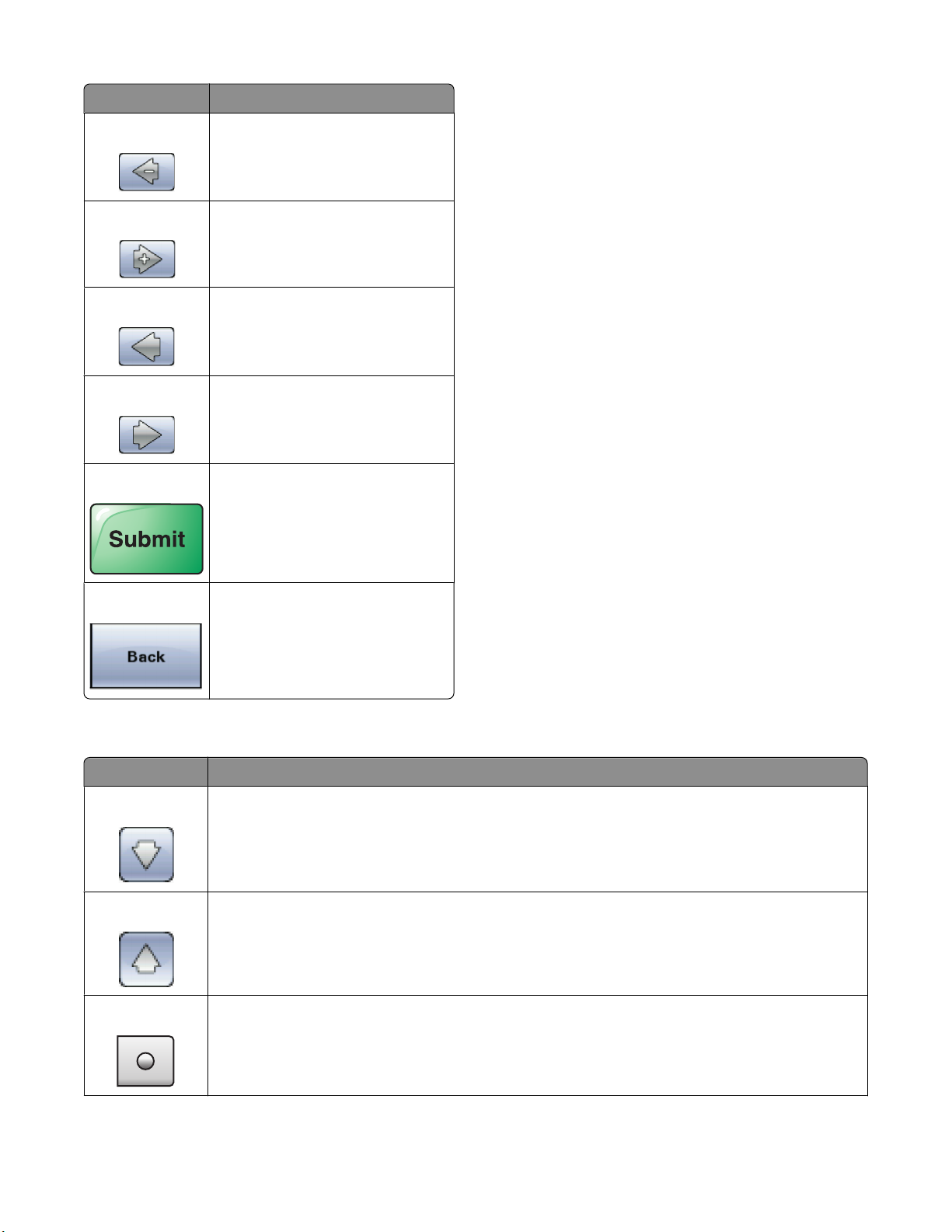
按鈕 功能
左捲減少 以遞減順序的方式捲動至另一個值
右捲增加 以遞增順序捲動至另一個值
左移鍵 向左捲動
右移鍵 向右捲動
提出 將值儲存為新的新使用者預設值
上一步 導覽回前一個螢幕
其他觸控式螢幕按鈕
按鈕 功能
下移鍵 向下移至下一個螢幕
上移鍵 向上移至下一個螢幕
未選取圓鈕 這是一個未被選取的圓鈕。圓鈕為灰色表示未被選取。
認識印表機
20
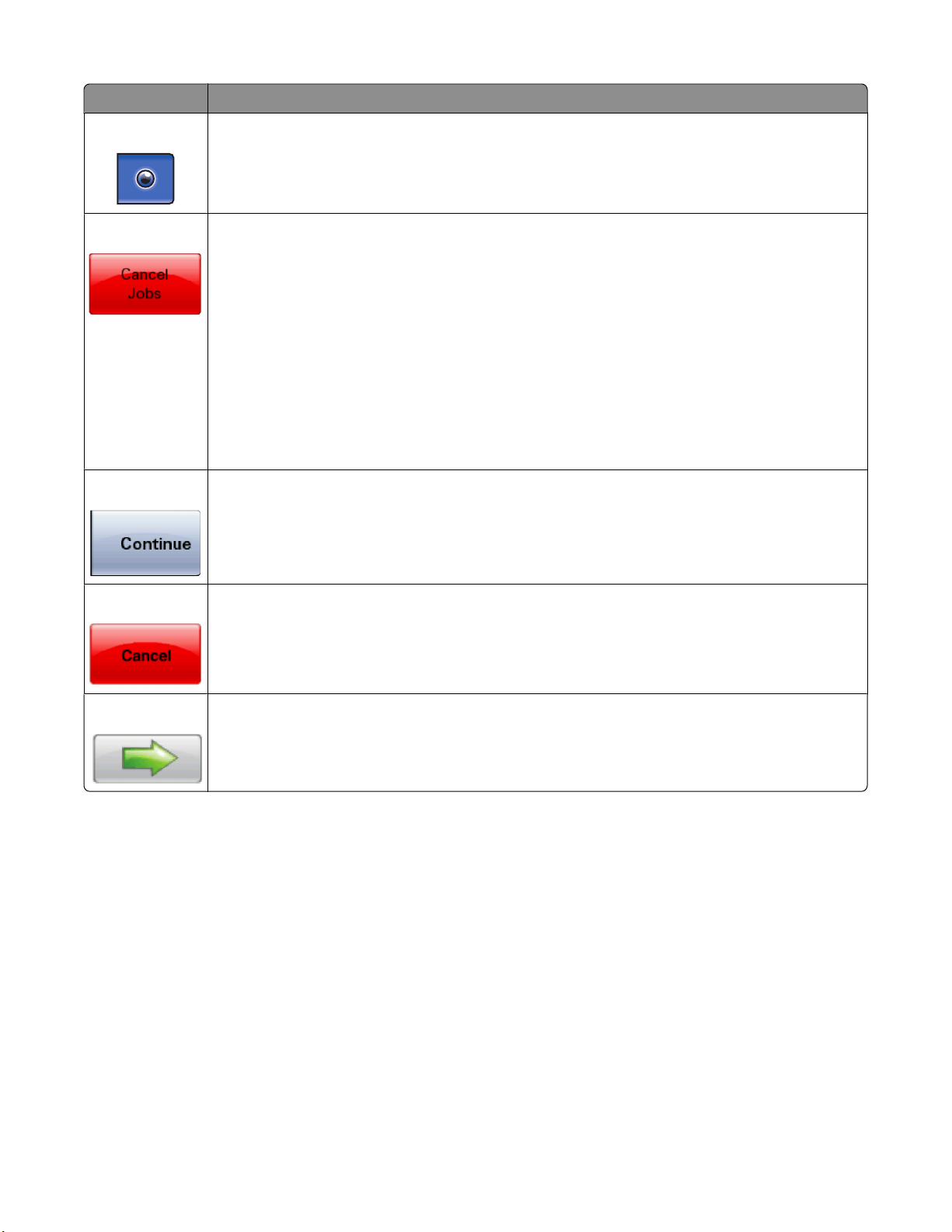
按鈕 功能
已選取圓鈕 這個一個已被選取的圓鈕。圓鈕為藍色表示已被選取。
取消工作
開啟 Cancel Jobs(取消工作)畫面。Cancel Jobs(取消工作)畫面會顯示三個表頭:Print
(列印)、Fax(傳真)與 Network(網路)。
Print(列印)、Fax(傳真)以及 Network(網路)表頭下可以使用下列項目:
• Print job(列印工作)
• Copy job(複印工作)
• Fax profile(傳真設定檔)
• FTP
• E-mail send(電子郵件傳送)
每一個表頭都有一個以直欄顯示的工作清單,在其下,每一個畫面只可顯示三個工作。每一個工
作出現為一個按鈕,供您觸控存取工作的相關資訊。如果一個直欄中存有三個以上的工作,便會
出現箭頭,方便您來回捲動工作。
繼續 請在針對工作進行多項變更,或在清除夾紙之後,觸控這個按鈕。
取消
• 取消動作或選項
• 取消某個畫面並返回至前一個畫面
選取 選取功能表或功能表項目
認識印表機
21
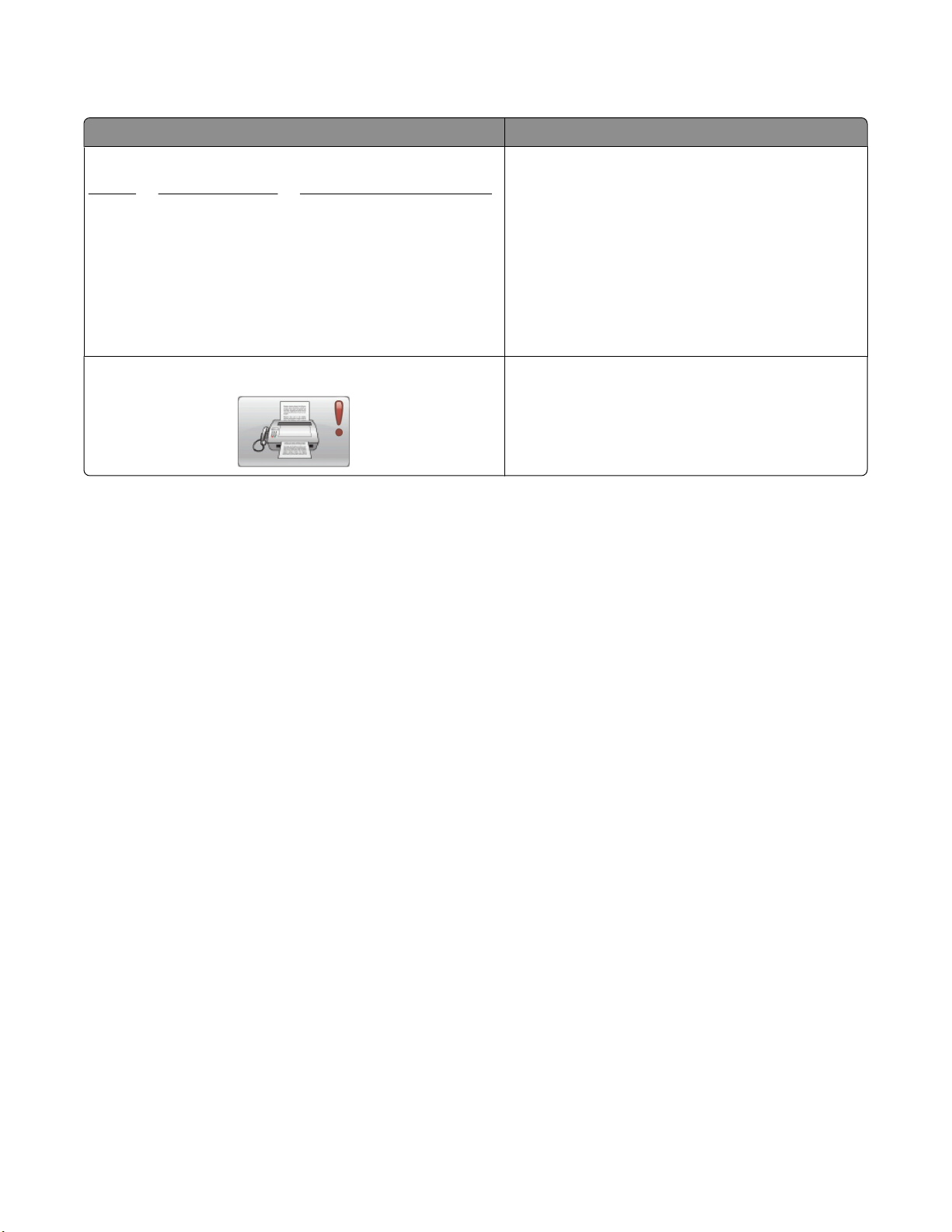
產品功能
特性 說明
功能表追蹤線:
功能表 Settings(設定) Copy Settings(複印設定)
Number of Copies(份數)
關照訊息警示 若因為發生關照訊息而關閉某項功能(例如:複印或
「功能表追蹤線」位在每個功能表畫面頂端。這項功
能具有追蹤的功用,可顯示到達目前功能表所經的路
徑。它可以提供位在功能表內的確切位置。
觸控任一畫底線的字,即可返回該功能表,或返回該
功能表項目。
Number of Copies(份數)不畫底線,因為這是目
前的畫面。如果您在設定並儲存 Number of Copies
(份數)之前,觸控了 Number of Copies(份數)畫
面上加底線的文字,則該選項不會被儲存,它也不會
變成使用者預設值。
傳真),主畫面的功能按鈕上就會出現驚嘆號,而且
紅色指示燈會閃爍。
認識印表機
22
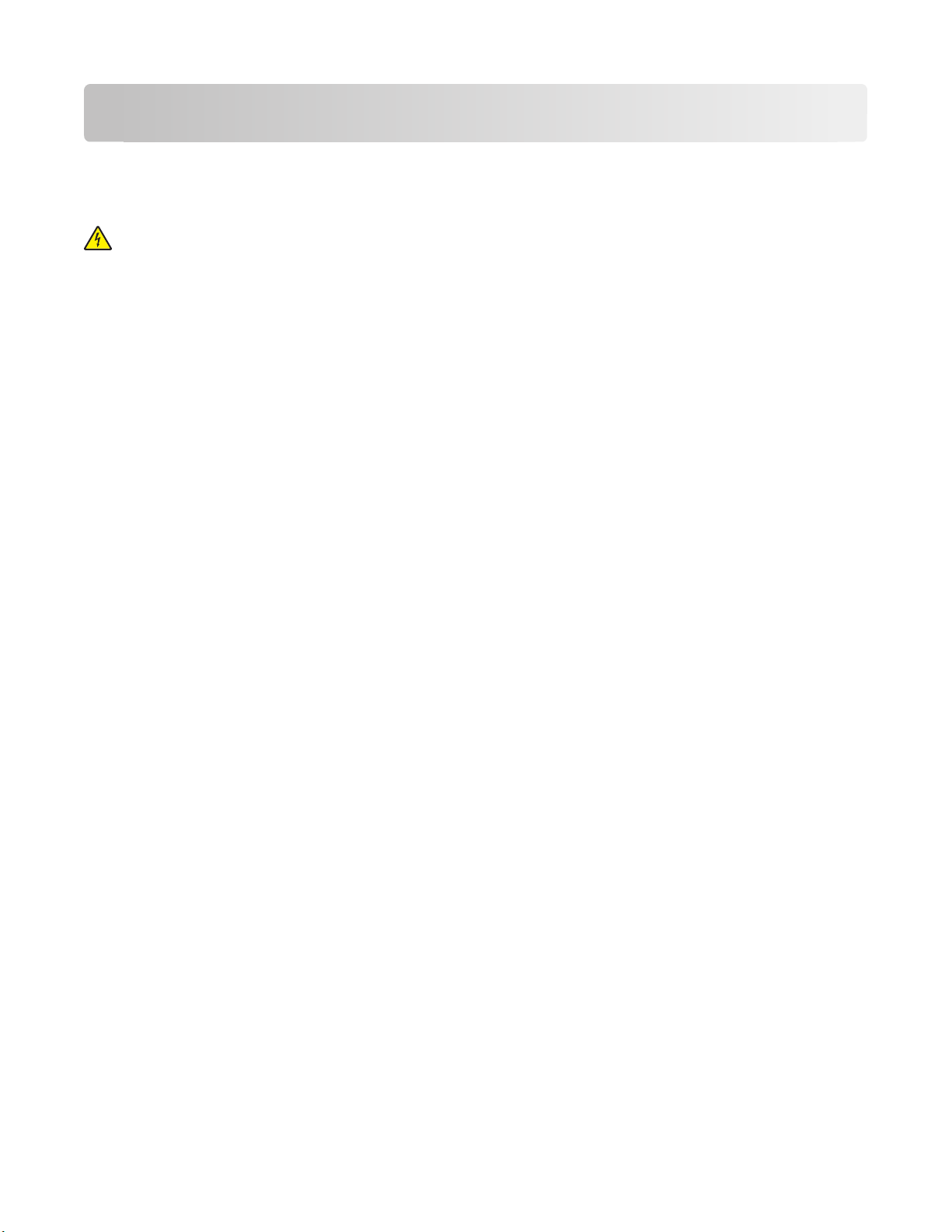
其他印表機設定
安裝內接式選購品
請當心-有觸電的危險:如果您在安裝印表機之後才安裝記憶卡或選購卡,請先關閉印表機電源,並從牆
上插座拔除電源線,再繼續作業。如果您已將任何其他裝置連接到印表機,請同時關閉它們的電源,並拔
下所有連接到印表機的電纜。
您可新增選購卡,來自訂印表機連線與記憶體容量。本節中的指示說明如何安裝可用的插卡,您也可以使用這
些指示,來尋找要移除的插卡。
可用的內接式選購品
• 記憶卡
– 印表機記憶體
– 快閃記憶體
– 字型
• 韌體卡
– 條碼和表單
– IPDS 和 SCS/TNe
– PrintCryption
– PRESCRIBE
• 印表機硬碟
• Lexmark
– RS-232-C 序列 ISP
– Parallel 1284-B ISP
– MarkNet
– MarkNet N8130 10/100 Fiber ISP
– MarkNet N8120 10/100/1000 Ethernet ISP
• MarkNet N8110 V-34 Fax Card
TM
TM
內部解決方案連接埠 (ISP)
TM
N8150802.11 b/g/n Wireless ISP
其他印表機設定
23
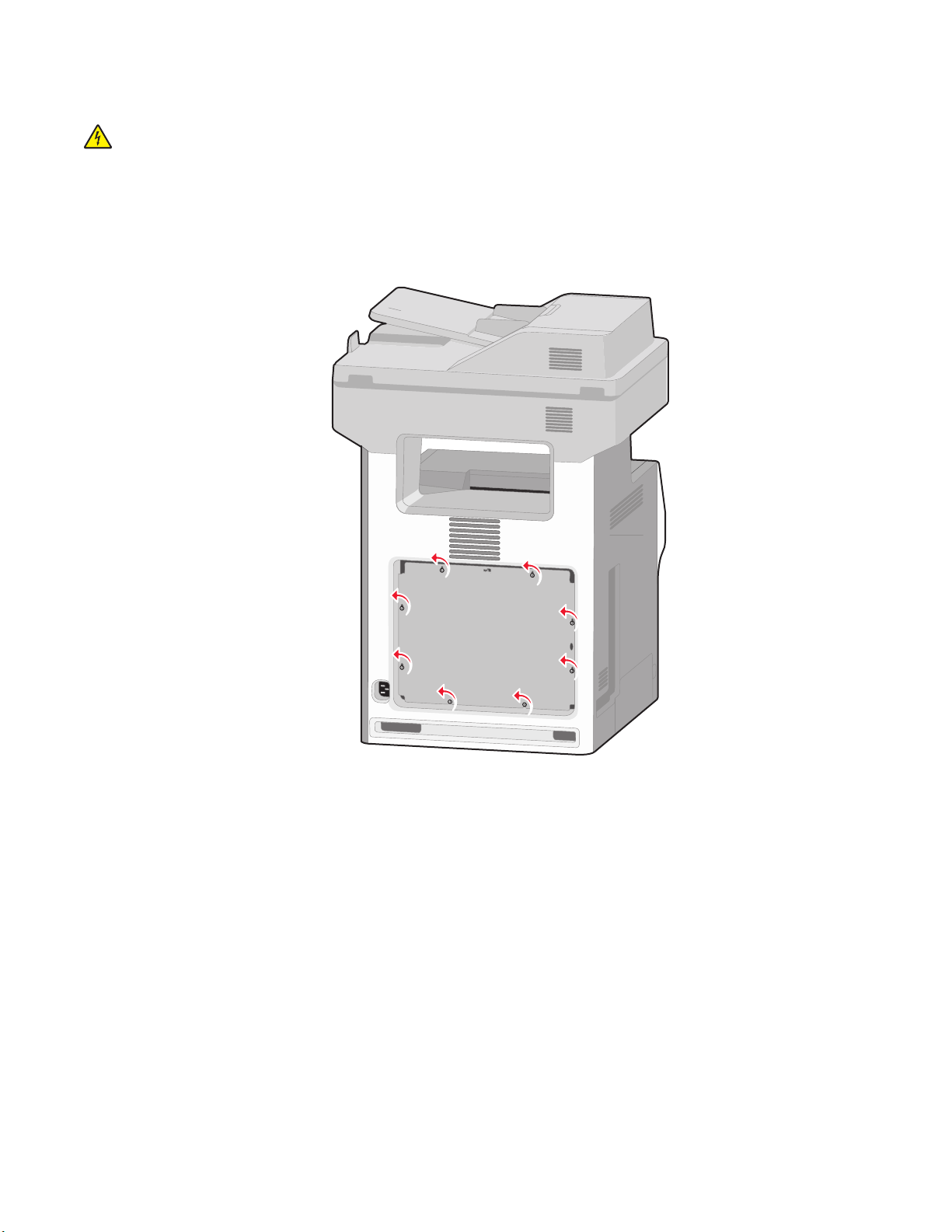
存取系統主機板來安裝內接式選購品
請當心-有觸電的危險:如果您在安裝印表機之後才安裝記憶卡或選購卡,請先關閉印表機電源,並從牆
上插座拔除電源線,再繼續作業。如果您已將任何其他裝置連接到印表機,請同時關閉它們的電源,並拔
下所有連接到印表機的電纜。
請注意:這項作業需使用一字起子。
1 卸下蓋板。
a 依逆時針方向轉動以鬆開蓋板上的螺絲,但不要取下這些螺絲。
其他印表機設定
24
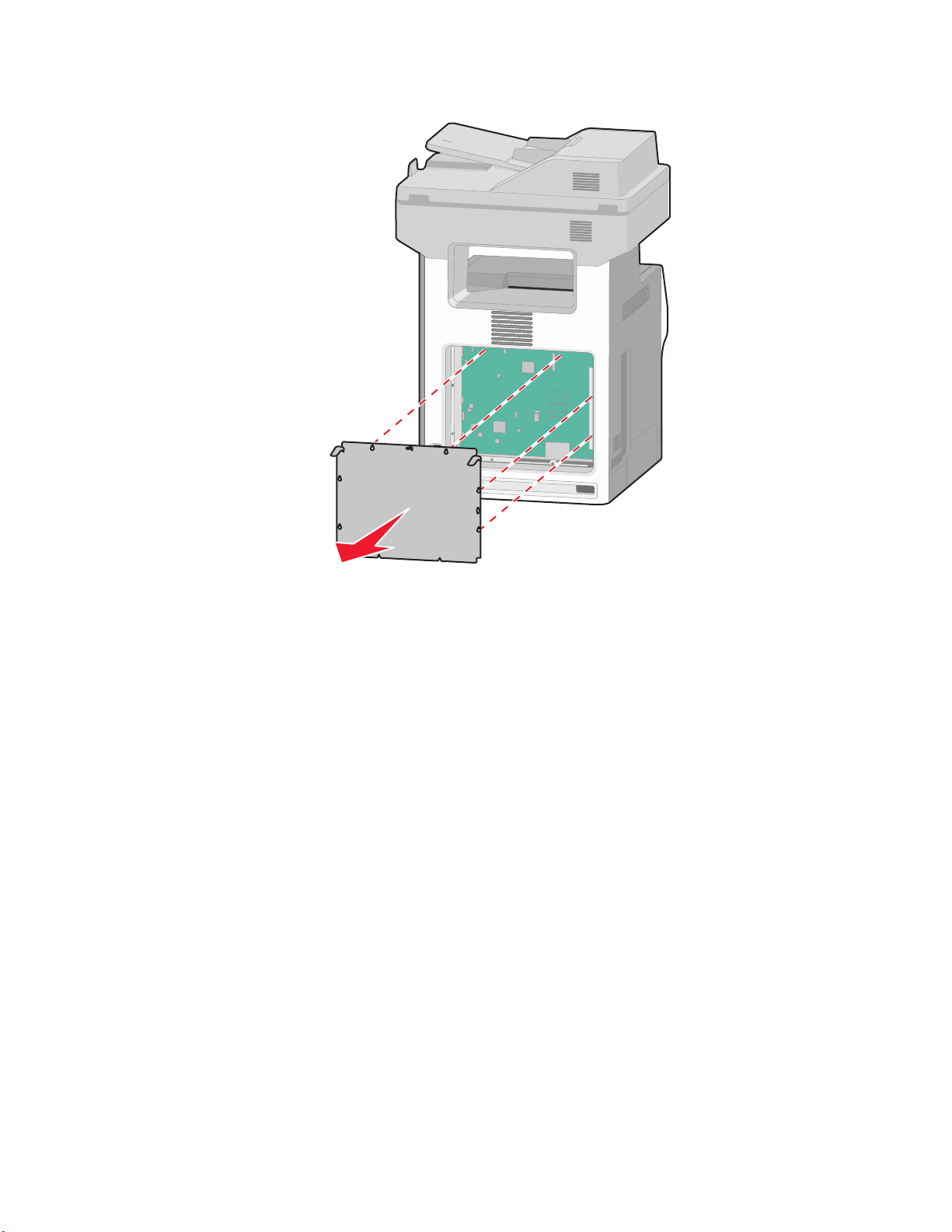
b 掀起定位拉片,讓每個螺絲與相對應的鑰孔對齊。
c 將蓋板往前拉,然後取下蓋板。
2 請利用下列指示,找出適當的連結器。
警告-潛在損害:系統主機板的電子元件很容易受靜電而毀損。觸摸系統主機板的任何電子元件或連結器
之前,請先觸摸印表機上的金屬部分。
其他印表機設定
25
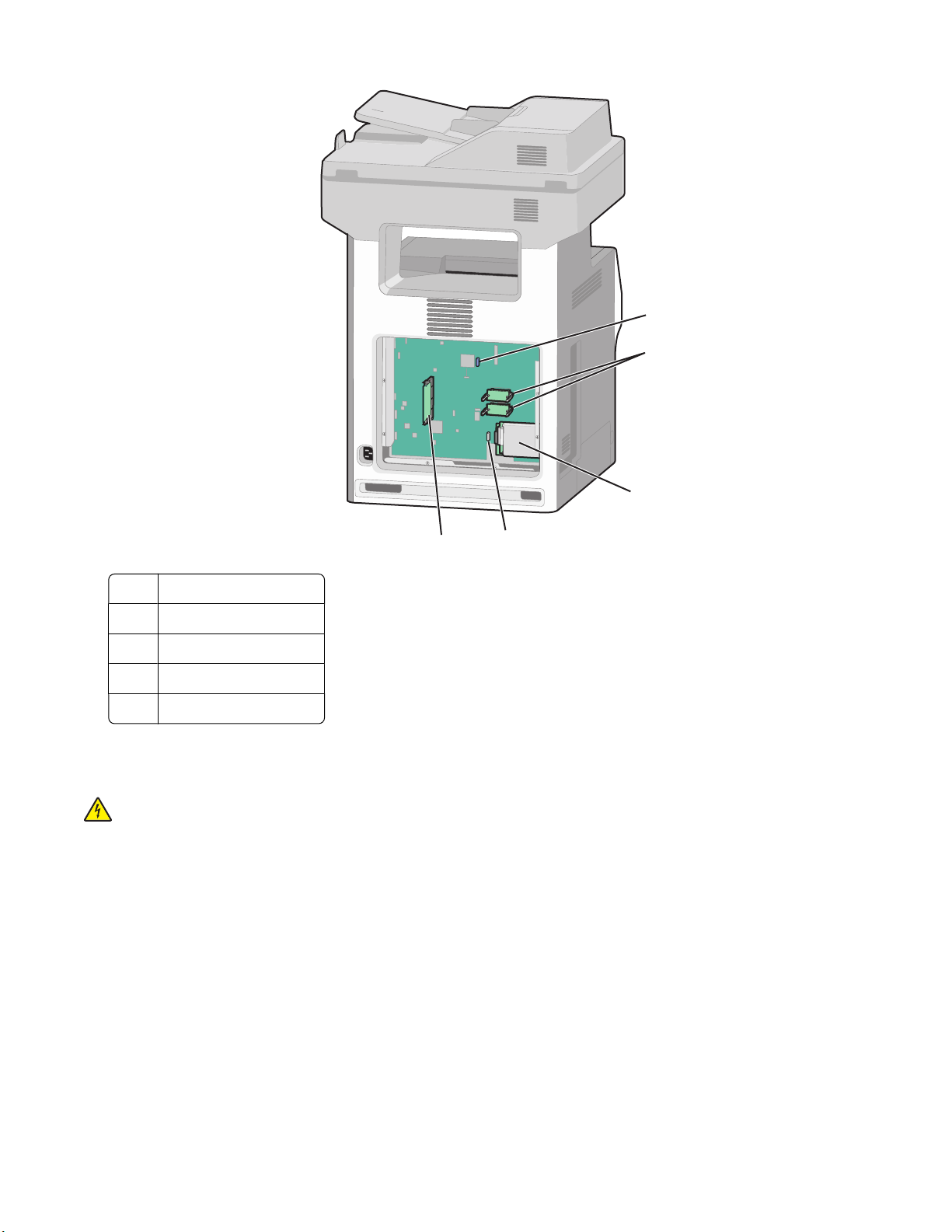
1
2
3
5
1 傳真卡連結器
2 韌體和快閃記憶卡接頭
3 硬碟接頭
4 內接式列印伺服器接頭
5 記憶卡接頭
4
安裝記憶卡
請當心-有觸電的危險:如果您在安裝印表機之後才安裝記憶卡或選購卡,請先關閉印表機電源,並從牆
上插座拔除電源線,再繼續作業。如果您已將任何其他裝置連接到印表機,請同時關閉它們的電源,並拔
下所有連接到印表機的電纜。
警告-潛在損害:系統主機板的電子元件很容易受靜電而毀損。觸摸系統主機板的任何電子元件或連結器之
前,請先觸摸印表機上的金屬部分。
您可以另外購買選購性記憶卡,然後連接到系統主機板。若要安裝記憶卡:
1 存取系統主機板。
請注意:這項作業需使用一字起子。
2 拆開記憶卡的包裝。
請注意:請避免碰觸插卡邊緣的連接點。
其他印表機設定
26
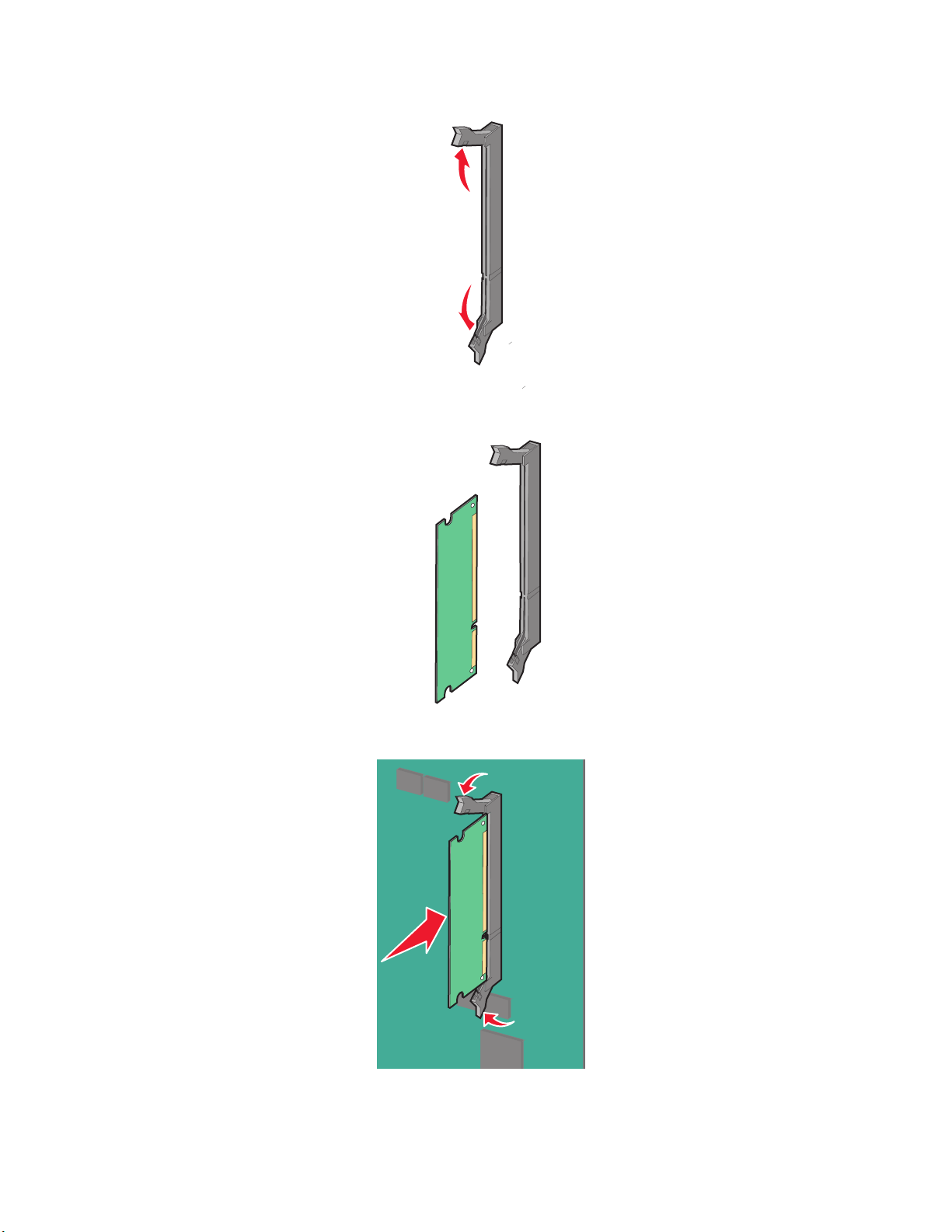
3 打開記憶卡接頭的卡榫。
4 將記憶卡上的缺口處對準連結器的脊部。
5 將記憶卡筆直推入連結器中,使它
6 重新安裝系統主機板的蓋板。
發出喀嚓一聲,
其他印表機設定
卡入定位。
27
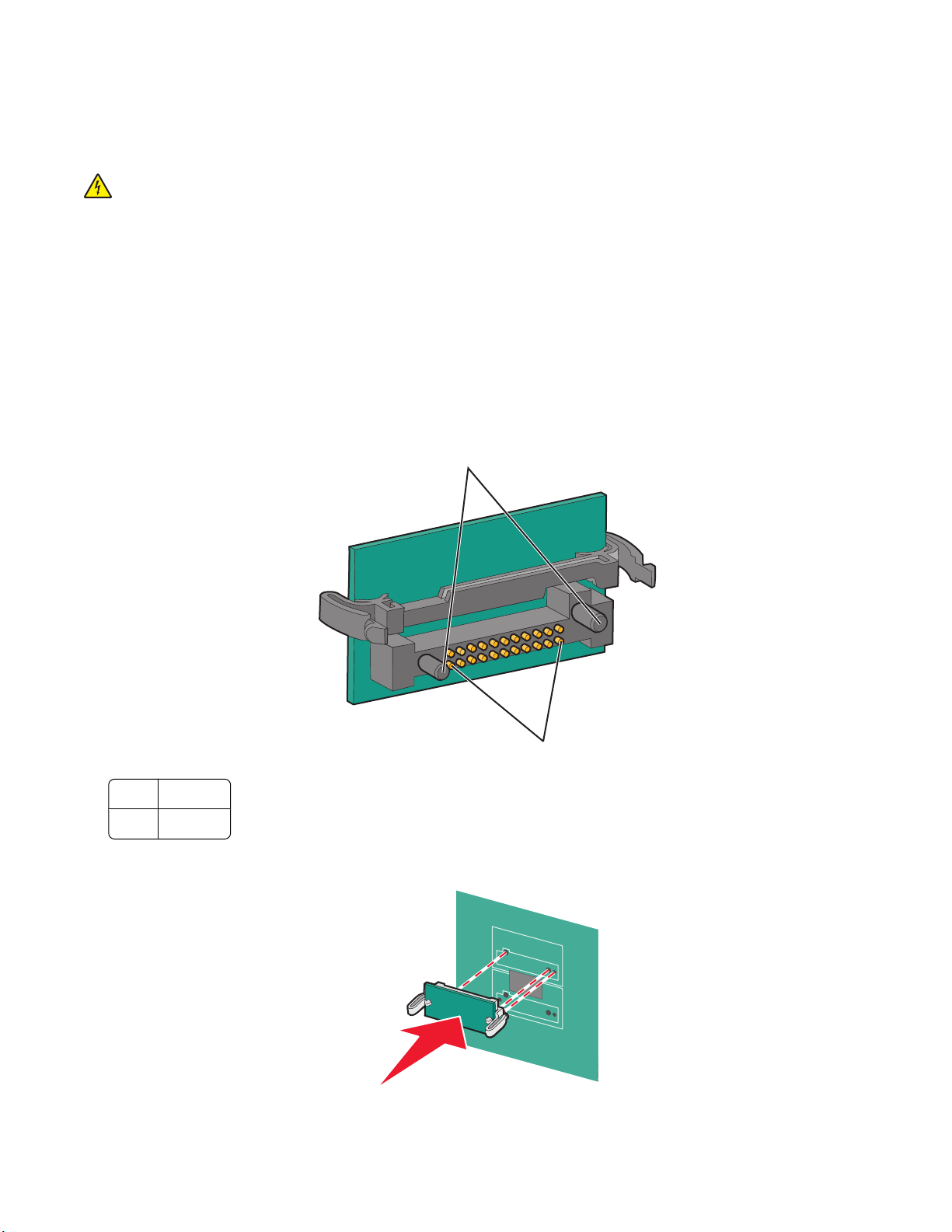
安裝快閃記憶體或韌體卡
系統主機板備有兩個可供選購性快閃記憶體或韌體卡使用的連接裝置。您只能安裝其中一種,不過,這兩個連
結器可以交換。
請當心-有觸電的危險:如果您在安裝印表機之後才安裝記憶卡或選購卡,請先關閉印表機電源,並從牆
上插座拔除電源線,再繼續作業。如果您已將任何其他裝置連接到印表機,請同時關閉它們的電源,並拔
下所有連接到印表機的電纜。
警告-潛在損害:系統主機板的電子元件很容易受靜電而毀損。觸摸系統主機板的任何電子元件或連結器之
前,請先觸摸印表機上的金屬部分。
1 存取系統主機板。
請注意:這項作業需使用一字起子。
2 拆開插卡的包裝。
請注意:請避免碰觸插卡邊緣的連接點。
3 握著卡片邊緣,然後將插卡上的塑膠插腳對準系統主機板上的孔洞。
1
1 塑膠插腳
2 金屬插腳
4 將插卡穩妥地推入定位。
2
其他印表機設定
28
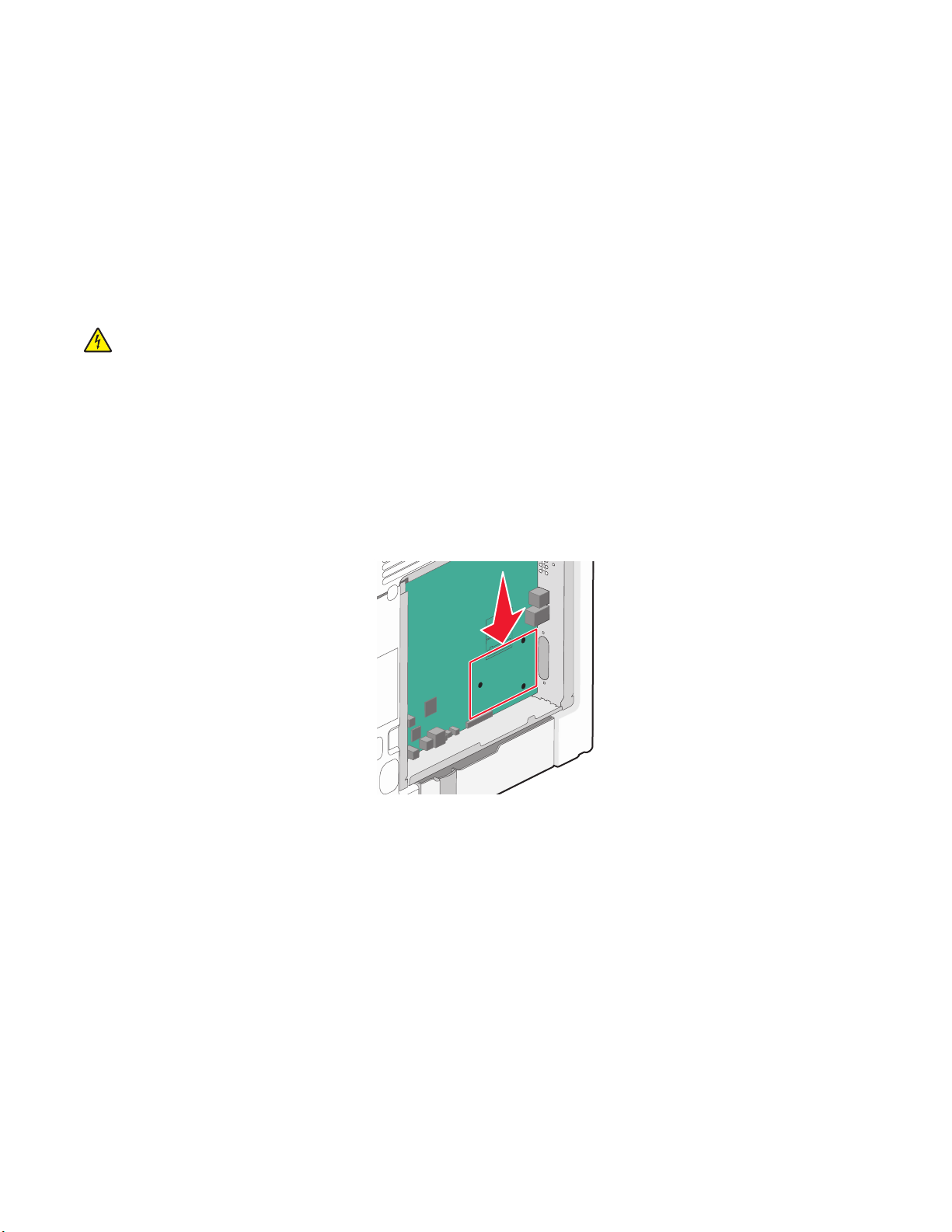
請注意:
• 插卡接頭的整個長度都必須碰觸並緊靠著系統主機板。
• 請小心,別損壞了接頭。
5 重新安裝系統主機板的蓋板。
安裝內部解決方案連接埠
系統主機板支援一個選購性 Lexmark 內部解決方案連接埠 (Internal Solutions Port, ISP)。
請注意:這項作業需使用一字起子。
請當心-有觸電的危險:如果您在安裝印表機之後才安裝「內部解決方案連接埠」(Internal Solutions Port,
ISP),請先關閉印表機電源,並從牆上插座拔除電源線,再繼續作業。
警告-潛在損害:系統主機板的電子元件很容易受靜電而毀損。觸摸系統主機板的任何電子元件或連結器之
前,請先觸摸印表機上的金屬部分。
1 存取系統主機板。
2 拆開 ISP 和塑膠 T 字形物件的包裝。
請注意:請不要觸摸卡上的元件。
3 在系統主機板上找出適當的連結器。
請注意:如果目前已安裝選購性印表機硬碟,便須先移除該印表機硬碟。若要移除印表機硬碟:
其他印表機設定
29
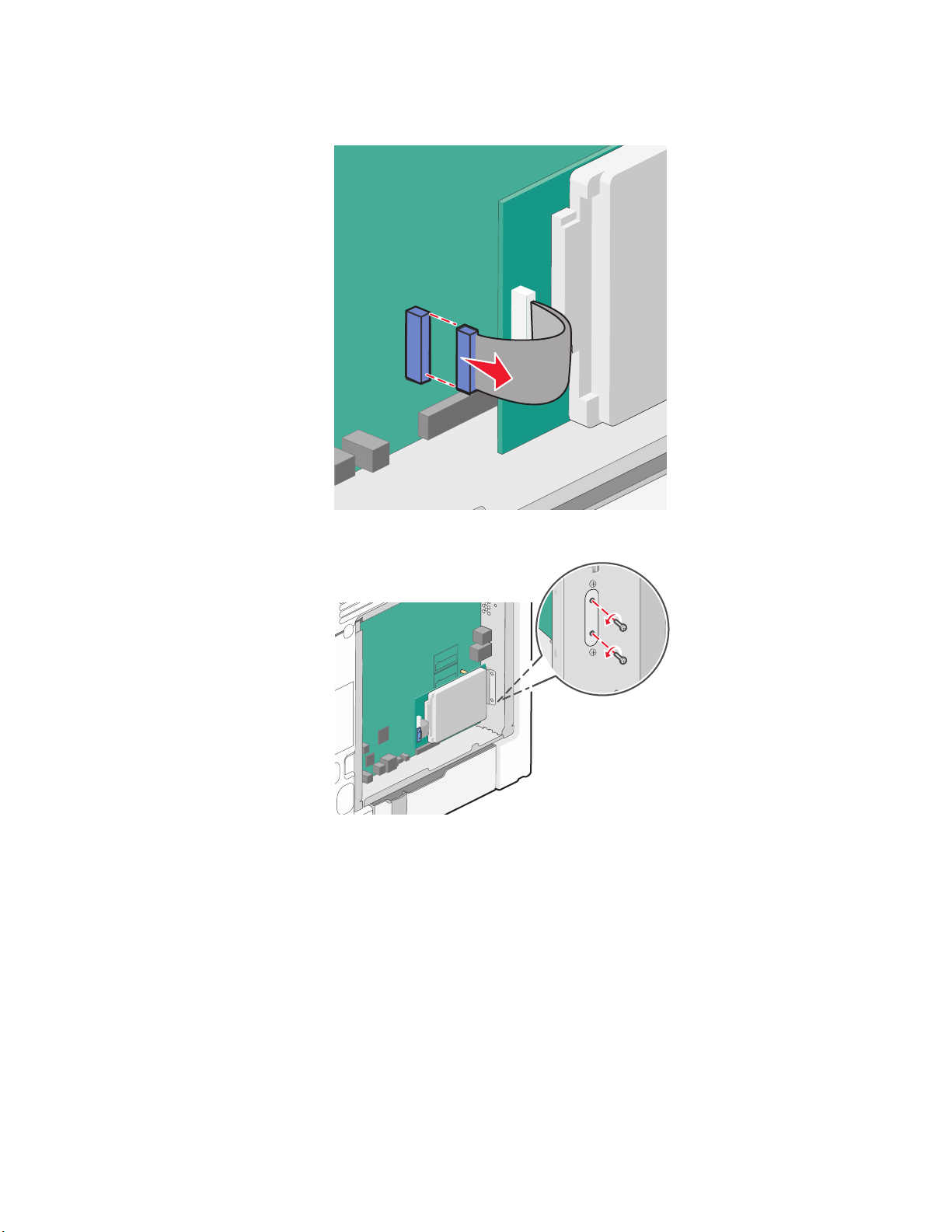
a 從系統主機板拔下印表機硬碟介面電纜,但電纜仍連接在印表機硬碟上。若要拔下電纜,請在拔出電纜
之前,先捏住介面電纜插頭的側翼,使卡榫脫落。
b 取出用於固定印表機硬碟的螺絲。
其他印表機設定
30
